Page 1

RH387H/RH388H/RH389H
RH397H/RH398H/RH399H
NORSK
RH387H-P-BSWELLK_NOR 6/20/08 1:16 PM Page 1
Page 2

2
FORSIKTIG: FOR Å REDUSERE FAREN FOR ELEKTRISK STØT, MÅ IKKE
DEKSELET (ELLER BAKDEKSELET) FJERNES. INNEHOLDER INGEN
KOMPONENTER SOM KAN REPARERES AV BRUKERE. SERVICE MÅ BARE
FORETAS AV KVALIFISERT SERVICEPERSONELL.
Symbolet med et lyn i en likesidet trekant er beregnet på å varsle
brukeren om at uisolert og farlig spenning er tilstede innenfor produktets
ytre deksler, og kan være av tilstrekkelig styrke til å forårsake alvorlige
elektriske støt ved berøring med personskade som resultat.
Symbolet med et utropstegn i en likesidet trekant er beregnet på å
varsle brukeren om viktige bruks- og vedlikeholdsanvisninger i
litteraturen som medfølger produktet.
ADVARSEL: FOR Å REDUSERE FAREN FOR BRANN ELLER ELEKTRISK
STØT MÅ APPARATET IKKE UTSETTES FOR REGN ELLER HØY FUKTIGHET.
ADVARSEL: Ikke installer dette utstyret på et innesluttet sted, som i en
bokhylle eller lignende.
FORSIKTIG: Ikke blokker noen ventilasjonsåpninger.
Installer apparatet i overensstemmelse med produsentens anvisninger. Kabinettet
har slisser og åpninger for ventilasjon og for å sikre pålitelig drift av produktet og
for å beskytte det mot overoppheting. Åpningene må aldri blokkers ved at produktet plasseres på en seng, sofa, teppe eller tilsvarende underlag. Ikke plasser produktet på et innesluttet sted, slik som i en bok¬hylle eller stativ med mindre det er
sørget for tilstrekkelig ventilasjon og produsentens anvisninger er fulgt.
FORSIKTIG: SYNLIG OG USYNLIG KLASSE 3B
LASERSTRÅLING AVGIS DERSOM
ENHETEN ÅPNES OG SPERRER
OPPHEVES. UNNGÅ Å UTSETTES FOR
STRÅLING.
FORSIKTIG: Dette produktet inneholder et lasersystem.
Les nøye gjennom brukerhåndboken for å sikre at produktet brukes på rett måte,
og ta vare på håndboken for fremtidig bruk. Ta kontakt med et autorisert
servicesenter hvis produktet trenger vedlikehold. Dersom kontrollene brukes på
annen måte enn beskrevet, eller dersom det utføres justeringer eller andre
prosedyrer enn de som er beskrevet her, kan du utsette deg for skadelig stråling.
Unngå direkte laserstråleeksponering ved ikke å åpne dekselet. Laserstrålingen
er synlig når dekselet er åpnet. SE IKKE DIREKTE PÅ STRÅLEN.
FORSIKTIG: Dette apparatet bør ikke komme i kontakt med vann (dråper eller
sprut). Plasser ikke objekter som er fylt med vann, som vaser, oppå apparatet.
ADVARSEL om strømledningen
De fleste elektriske apparater anbefales plassert på en dedikert kurs:
dvs. en egen elektrisk kurs som bare gir strøm til apparatet, og ikke har andre
forbrukere eller uttak. Kontroller spesifikasjonssiden i denne håndboken for å
være sikker. Ikke overbelast veggkontakter. Overbelastede veggkontakter, løse
eller skadde kontakter, forlengelsesledninger, slitte ledninger samt skadd eller
sprukket isolasjon er alle farlige. Enhver av disse faktorene kan føre til elektrisk
støt eller brann. Undersøk strømledningen til apparatet fra tid til annen, og hvis
utseendet indikerer skader eller forringelse, plugg den ut, unngå å bruke
apparatet, og få ledningen skiftet ut med en tilsvarende del av en autorisert
serviceleverandør. Beskytt strømledningen mot fysiske eller mekaniske
belastninger, som å bli vridd, bøyd, klemt i en døråpning, eller kjørt eller tråkket
på. Vær særlig oppmerksom på støpsler, veggkontakter, samt stedet hvor
strømledningen kommer ut av apparatet. For å kople apparatet fra strømmen
trekkes støpselet på strømledningen ut av veggkontakten. Under installasjonen
må du påse at strømstøpselet er lett tilgjengelig.
Avfallshåndtering av ditt gamle utstyr
1. Når dette symbolet med en overkrysset søppeldunk er festet til et
produkt, betyr det at produktet omfattes av EU-direktivet om EE-avfall
2002/96/EF.
2. Alle elektriske og elektroniske produkter bør avfallshåndteres separat
fra det ordinære husholdningsavfallet via egne returordninger
godkjent av statlige eller lokale myndigheter.
3. Korrekt avfallshåndtering av dine gamle apparater bidrar til å unngå
potensielt negative konsekvenser for miljø og helse.
4. For mer detaljert informasjon om avfallshåndtering av gamle
apparater, kontakt lokale myndigheter, renholdsfirmaet eller butikken
der du kjøpte produktet.
Dette produktet er produsert i henhold til EMC-direktiv
2004/108/EC og lavspenningsdirektivet 2006/95/EC.
Europeisk representant:
LG Electronics Service Europe B.V.
Veluwezoom 15, 1327 AE Almere, The Netherlands
(Tel : +31-036-547-8940)
FORSIKTIG
FARE FOR ELEKTRISK STØT
MÅ IKKE ÅPNES
RH387H-P-BSWELLK_NOR 6/20/08 1:16 PM Page 2
Page 3

3
Opphavsrett, Copyright
Opptaksutstyr skal kun brukes til lovlig kopiering, og du anmodes om å
sjekke hva som utgjør lovlig kopiering i det landet hvor du lager en kopi.
Kopiering av opphavsrettsbeskyttet materiale som filmer eller musikk er
ulovlig med mindre det er tillatt gjennom et lovlig unntak eller med samtykke
fra eierne av opphavsretten.
Dette produktet bruker opphavsrettsbeskyttet teknologi som er beskyttet av
amerikanske metodepatenter og andre åndsverksrettigheter og som eies av
Macrovision Corporation og andre rettighetseiere. Macrovision Corporation må
autorisere all bruk av denne opphavsrettsbeskyttede teknologien, og den er kun
til personlig bruk eller annen begrenset visning med mindre annet er avtalt med
Macrovision Corporation. Omvendt utvikling (Reverse Engineering) eller demontering er ikke tillatt.
FORBRUKERE BØR MERKE SEG AT IKKE ALLE HØYOPPLØSNINGS TV-
APPARATER (HDTV) ER FULLT KOMPATIBLE MED PRODUKTET OG KAN
FORÅRSAKE BILDEFORSTYRRELSER. HVIS DU ERFARER 625 PROGRESSIVE BILDESKANNINGSPROBLEMER, ANBEFALER VI AT DU
SKIFTER TILKOPLINGEN TIL ‘STANDARD DEFINITION’-UTGANGEN. HVIS
DU HAR SPØRSMÅL VEDRØRENDE TV-APPARATETS KOMPATIBILITET
MED DENNE MODELL 625p HARDDISK-/DVD-OPPTAKEREN, VENNLIGST
KONTAKT VÅRT KUNDESERVICESENTER.
Merknader vedrørende åpen kilde-programvare
Dette produktet inkluderer
Freetype library: Copyright © 2003 The FreeType Project (www.freetype.org).
Zlib compression library utviklet av Jean-loup Gailly og Mark Adler.
Copyright © 1995-2005 Jean-loup Gailly og Mark Adler
Doubly Linked List lisensiert av Artistic license.
Du kan laste ned denne programvaren fra http://freshmeat.net/projects/
linklist/
Produsert under lisens fra Dolby Laboratories. Dolby og dobbelt-D symbolet
er varemerker for Dolby Laboratories.
RH387H-P-BSWELLK_NOR 6/20/08 1:16 PM Page 3
Page 4
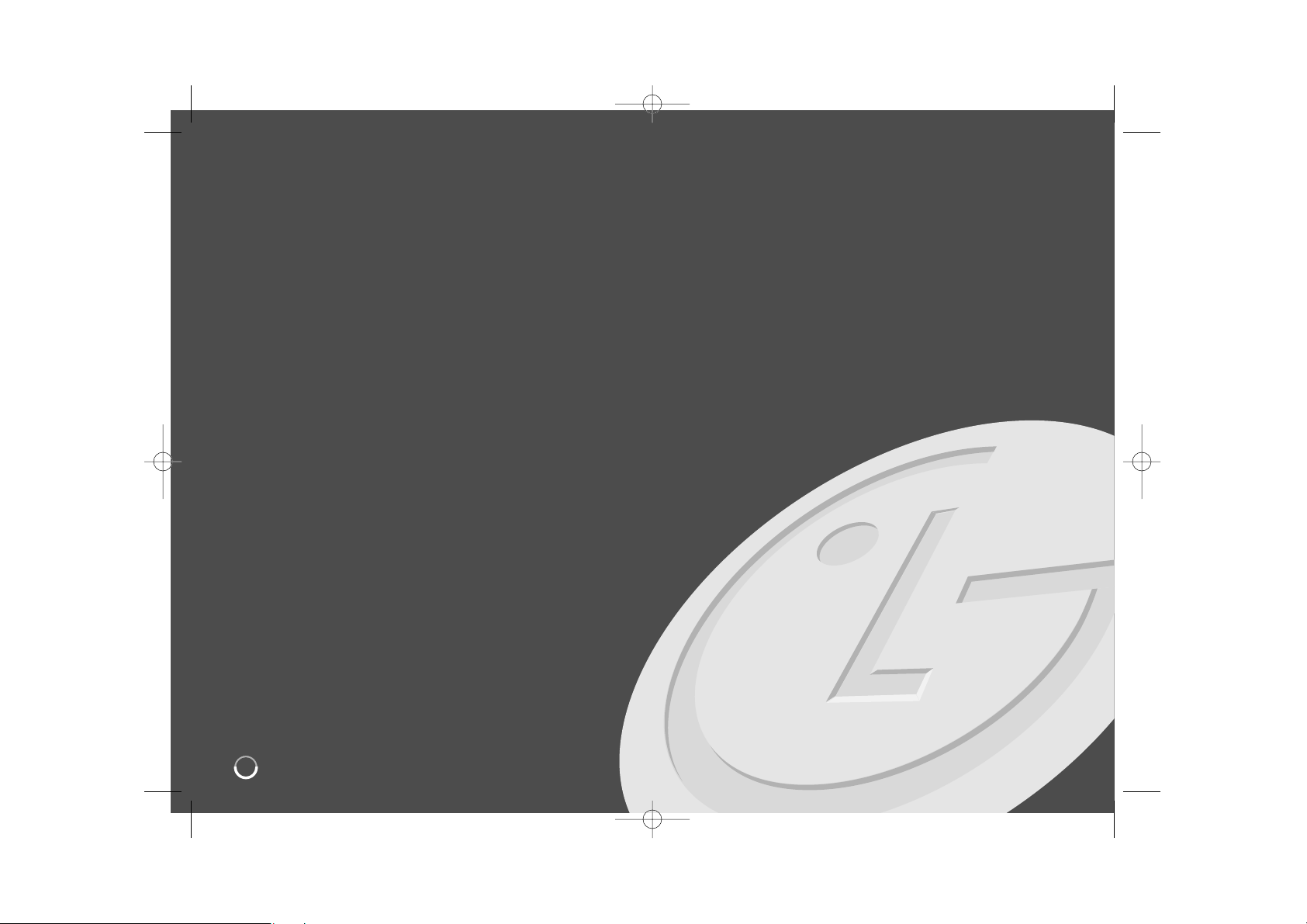
4
Innholdsfortegnelse
Før du starter . . . . . . . . . . . . . . . . . . . . . . . . . . . . . . . . . . . . .5-6
Fjernkontroll . . . . . . . . . . . . . . . . . . . . . . . . . . . . . . . . . . . . . .7
Hovedenhet . . . . . . . . . . . . . . . . . . . . . . . . . . . . . . . . . . . . . . .8
Kople til enheten . . . . . . . . . . . . . . . . . . . . . . . . . . . . . . . .9-13
Betjene USB flash-enhet . . . . . . . . . . . . . . . . . . . . . . . . . . . .13
Automatisk oppsett . . . . . . . . . . . . . . . . . . . . . . . . . . . . . . . .14
Bruke Home-menyen . . . . . . . . . . . . . . . . . . . . . . . . . . . . . . .15
Justere SETUP-innstillingene . . . . . . . . . . . . . . . . . . . . .15-19
Vise plateinformasjon . . . . . . . . . . . . . . . . . . . . . . . . . . . .19-20
Spille av en plate . . . . . . . . . . . . . . . . . . . . . . . . . . . . . . .20-21
Spille av DivX
®
-videofiler . . . . . . . . . . . . . . . . . . . . . . . . .22-23
Lytte til musikk . . . . . . . . . . . . . . . . . . . . . . . . . . . . . . . . . . .24
Vise et bilde . . . . . . . . . . . . . . . . . . . . . . . . . . . . . . . . . . . . .25
Opptak . . . . . . . . . . . . . . . . . . . . . . . . . . . . . . . . . . . . . . .26-28
Redigere en tittel . . . . . . . . . . . . . . . . . . . . . . . . . . . . . . .28-31
Dubbe en tittel . . . . . . . . . . . . . . . . . . . . . . . . . . . . . . . . . . .32
Språkkoder . . . . . . . . . . . . . . . . . . . . . . . . . . . . . . . . . . . . . .33
Områdekoder . . . . . . . . . . . . . . . . . . . . . . . . . . . . . . . . . . . .33
Feilsøking . . . . . . . . . . . . . . . . . . . . . . . . . . . . . . . . . . . . .34-35
Spesifikasjoner . . . . . . . . . . . . . . . . . . . . . . . . . . . . . . . . . . .36
Før du kopler til, bruker eller justerer dette produktet, bør du
lese hele denne brukerhåndboken grundig.
RH387H-P-BSWELLK_NOR 6/20/08 1:16 PM Page 4
Page 5

5
Før du starter
Skrivbare og spillbare plater
Denne enheten kan spille av fra og spille inn på alle velkjente typer DVD-plater. Tabellen nedenfor viser noen spesifikke kompatibilitetsulikheter avhengig av platetyper.
Spillbare plater
Tabellen nedenfor viser filformatene og medietypene som kan spilles av på denne enheten.
HDD DVD-R DVD-RW DVD-RAM DVD+R DVD+R(DL) DVD+RW
Symbol benyttet i
håndboken
Logoer
Overskrivbar
Formateringsmodus
(nye plater)
Redigeringsbar
Avspillbar på
andre spillere
Anbefalte plater
Ja Nei Ja Ja Nei Nei Ja
– Videomodus Videomodus VR-modus Auto Auto Auto
Ja Begrenset Ja Ja Begrenset Begrenset Ja
– Spilleren må være kompatibel med motsvarende medium, og mediet må være ferdigstilt.
Mitsubishi(8x,16x) Mitsubishi(4x) Mitsubishi(3x) Mitsubishi(8, 16x) Mitsubishi(2.4x, 8x) Mitsubishi(4x)
– Verbatim(8x,16x) Verbatim(4x) Maxell(5x) Verbatim(8x,16x) HP(4x)
JVC(4x) Verbatim(4x)
Maxell(4x) Ricoh(4x)
+RW+R+RRAM-RW
Video
-RW
VR
-RHDD
DVD Audio-CD Dataplate (DivX, JPEG, MP3 eller WMA)
Symbol benyttet i
håndboken
Logoer
Karakteristikk
WMAMP3
JPEG
DivXACDDVD
Musikk CD-plater eller
CD-R/RW-plater i
musikk-CD format som
kan kjøpes
Plater som f.eks.
filmer som kan kjøpes
eller leies.
Plater som inneholder DivX, JPEG, MP3 eller
WMA-filer.
RH387H-P-BSWELLK_NOR 6/20/08 1:16 PM Page 5
Page 6

6
Merknader om plater
Avhengig av tilstanden til opptakerutstyret eller selve CD-R/RW (eller
DVD±R/RW)-platene, er det noen CD-R/RW (eller DVD±R/RW)-plater som
enheten ikke kan spille av.
Fest ikke forseglinger eller etiketter på noen av platesidene (verken etikett-
side eller innspilt side).
Bruk ikke CD-plater med uvanlig form (f.eks. hjerteformet eller åttekantet).
Det kan føre til funksjonsfeil.
Avhengig av programvaren som ble brukt for å gjøre opptaket og ferdigstill-
ingen, kan det være at enkelte innspilte plater (CD-R/RW eller DVD±R/RW)
ikke lar seg spille av.
Det kan være at DVD-R/RW, DVD+R/RW og CD-R/RW plater som er spilt
inn på en datamaskin eller en DVD- eller CD-spiller, ikke spiller hvis platen
er ødelagt eller tilsmusset, eller hvis det smuss eller kondens på enhetens
linser.
Hvis du spiller inn en plate på datamaskinen, selv om den har et kompatibelt
format, så er det ikke sikkert at den kan spilles av på grunn av innstillingene
i programvaren som ble brukt til å lage platen. (Referer til programvareprodusenten for mer informasjon.)
Denne enheten krever plater og opptak som oppfyller bestemte tekniske
standarder for å kunne yte en optimal avspillingskvalitet. Forhåndsinnspilte
DVD-plater oppfyller automatisk disse standardene. Det finnes mange typer
plateformater for innspilling (inkludert CD-R som inneholder MP3 eller WMAfiler), og disse krever at visse betingelser er oppfylt (se ovenfor) for å garantere kompatibilitet for avspilling.
Kunden bør merke seg at det kreves tillatelse for å laste ned MP3/WMA-filer
og musikk fra Internett. Vårt firma har ingen rettigheter til å utstede slik tillatelse. Tillatelse skal alltid innhentes fra rettighetshaveren.
Tilgjengelighet av funksjoner for kopiering eller flytting
Fra Til MP3/WMA JPEG DivX Tittel*
1
HDD DISC - - - Ja
PLATE HDD Ja Ja Ja Ja
USB-lagringsenhet
HDD Ja Ja Ja -
*1 Tittelen spilles inn på denne enheten.
Kopieringsrestriksjoner
Noe videomateriale har ett-trinns kopibeskyttelse: Slikt materiale kan ikke
kopieres til HDD eller DVD. Du kan identifisere ett-trinns kopibeskyttet materiale
under avspilling ved å vise plateinformasjonen på skjermen.
Signaler i NTSC-format fra analoge eller DV-inngangene spilles ikke korrekt
inn med denne enheten.
Videosignaler i SECAM-format (fra den innebygde TV-tuneren eller fra de
analog inngangene) spilles inn i PAL-format.
Om visning av symbolet
“ ” kan vises på TV-skjermen når spilleren brukes. Dette symbolet betyr at
funksjonen som er forklart i brukerveiledningen, ikke er tilgjengelig på det spesifikke mediet.
Sonekoder
Denne enheten har en sonekode som er skrevet på baksiden av enheten.
Denne enheten kan kun spille av DVD-plater merket tilsvarende som på baksiden av enheten eller med ”ALL”.
De fleste DVD-platene har en globus med ett eller flere siffer tydelig plassert
på omslaget. Dette nummeret må stemme overens med enhetens
sonekode. Hvis ikke, kan ikke platen spilles av.
Hvis du forsøker å spille av en DVD-plate med en annen sonekode enn den
som finnes på enheten, vises meldingen “Incorrect region code. Can’t play
back” på TV-skjermen.
Bruk av fjernkontrollen
Pek fjernkontrollen mot mottakeren og trykk på knappene.
Sette batterier i fjernkontrollen
Fjern batteridekselet på baksiden av fjernkontrollen, og sett inn R03-batteri
(AAA) med 3 og # innrettet riktig vei.
RH387H-P-BSWELLK_NOR 6/20/08 1:16 PM Page 6
Page 7

7
Fjernkontroll
a
AV/INPUT: Endrer inngangskilden (Tuner, AV1-3 eller DV
IN).
OPEN/CLOSE: Åpner og lukker plateskuffen.
POWER: Slår enheten PÅ eller AV.
DVD: Setter enhetens modus til DVD.
HDD: Setter enhetens modus til HDD.
AUDIO ( ): Velger et lydspråk eller en lydkanal.
TITLE: Viser platens tittelmeny, hvis tilgjengelig.
b
HOME: Viser eller fjerner HOME-menyen.
DISPLAY: Åpner skjermmenyen.
MENU/LIST: Gir tilgang til menyen på en DVD-plate. Veksler
mellom menyene Tittelliste-original og Tittelliste-spilleliste.
b / B / v / V (venstre/høyre/opp/ned): Brukes for å
navigere i skjermmenyen.
(ENTER): Bekrefter et menyvalg.
PR/CH (v/V): Skanner opp eller ned gjennom de lagrede
kanalene.
RETURN (O): Fjerner alle skjermvisninger.
REC(z): Starter opptaket. Trykk flere ganger for å velge
innspillingstiden.
MARKER: Velger flere filer/titler fra listen.
c
PLAY (N): Starter avspilling.
STOP (x): Stanser avspillingen eller opptaket.
PAUSE/STEP (X): Stanser avspillingen eller opptaket
midlertidig.
SCAN (m / M): Søker bakover eller fremover.
SKIP (. / >): Går til neste eller forrige kapittel/spor/fil.
d
REPEAT: Gjenta sekvens, kapittel, spor, tittel, alt.
TIMESHIFT: Aktiverer pause for live-TV/avspilling (tidsskift)
for live-TV-program.
CLEAR: Fjerner et spornummer fra programlisten.
0-9 talltastatur: Velger nummererte alternativer i en meny.
TV/DVD: Trykk for å skifte mellom ‘TV-modus’, der du får
bilde og lyd fra TV-apparatets tuner, og ‘DVD-modus’, der du
får bilde og lyd fra denne enheten.
TV-kontrollknapper: Du kan kontrollere lydnivået, kilden og
På/Av-bryteren på TV-apparater.
Sette opp fjernkontrollen for å kontrollere TV-apparatet
Du kan betjene TV-apparatet med den medfølgende
fjernkontrollen.
Hvis du har et TV-apparat som er listet opp i tabellen under,
kan du stille inn den aktuelle produsentkoden.
Trykk og hold TV POWER-knappen, og trykk samtidig på
talltastene for å taste inn produsentkoden for din TV (se
tabellen under). Slipp deretter opp TV POWER-knappen for
å fullføre innstillingen.
Produsent Kodenummer
LG / GoldStar 1 (standard), 2
Zenith 1, 3, 4
Samsung 6, 7
Sony 8, 9
HITACHI 4
Avhengig av hvilket TV-apparat du har, kan det være at du
ikke kan bruke enkelte av knappene – selv om du har tastet
inn korrekt produsentkode. Når du skifter batterier i fjernkontrollen kan det være at kodenummeret blir erstattet med
standard kodenummer. Da må du kode inn korrekt nummer
på nytt.
a
b
c
d
RH387H-P-BSWELLK_NOR 6/20/08 1:16 PM Page 7
Page 8

8
a
11
/ I (På/Av-knapp)
Slår enheten PÅ eller AV.
b Plateskuff
Legg inn platen her.
c OPEN/CLOSE (Z)
Åpner eller lukker plateskuffen.
d Displayvindu
Viser enhetens aktuelle status.
T/S: Indikerer tidsskiftmodus.
REC: Enheten tar opp.
HDD: Enheten er i harddiskmodus.
DVD: Enheten er i DVD-modus.
HDD bBDVD: Enheten dubber.
: Indikerer når enheten foretar et tidsinnstilt opptak eller er programmert
for et.
: Indikerer klokkeslett, total spilletid, medgått tid, tittelnummer,
kapittel-/spornummer, kanal osv.
e Fjernkontrollsensor
Pek fjernkontrollen hit.
f N / X (PLAY / PAUSE)
Starter avspilling.
Stanser avspillingen eller opptaket midlertidig.
Trykk en gang til for å gå ut av pausemodus.
g x (STOP)
Stanser avspillingen eller opptaket.
h z (REC)
Starter opptaket. Trykk flere ganger for å velge innspillingstiden.
i RESOLUTION
Setter oppløsningen for utgangene HDMI og COMPONENT OUTPUT.
- HDMI: 576i, 576p, 720p, 1080i, 1080p
- COMPONENT: 576i, 576p
j DVD
Setter opptakerens modus til DVD.
k HDD
Setter opptakerens modus til HDD.
l USB-port
Kople til en USB Flash Drive.
m DV IN
Kople til DV-utgangen fra et digitalt videokamera.
n AV IN 3 (VIDEO IN/AUDIO IN (venstre/høyre))
Kople audio/video-utgangen fra en ekstern kilde (audiosystem, TV/monitor,
videospiller, videokamera osv.).
Hovedenhet
ab jckdefghi
lm n
RH397H/RH398H/RH399H
lm n
ab cdefghijk
RH387H/RH388H/RH389H
RH387H-P-BSWELLK_NOR 6/20/08 1:16 PM Page 8
Page 9

9
Kople til enheten
a Antennetilkopling
Kople TV-antennen til
ANTENNA IN-kontakten
på baksiden av enheten.
b Antennetilkopling på
TV-apparatet
Plugg den ene enden av
RF-kabelen inn i ANTENNA
OUT-kontakten på enheten
og den andre enden inn i
ANTENNA IN-kontakten på
TV-apparatet.
Videresender signalet fra
ANTENNEINNGANGEN til
TV/monitor.
c SCART-tilkopling
Plugg den ene enden av
scartkabelen inn i AV1
SCART-kontakten på
enheten og den andre enden
inn i motsvarende kontakt på
TV-apparatet.
Du kan overføre audio- og
videosignaler samtidig med
denne oppkoplingen.
d Tilkopling av strømledning
Kople strømledningen til AC
IN-terminalen på enheten.
Plugg deretter strømpluggen
inn i veggkontakten.
RH387H-P-BSWELLK_NOR 6/20/08 1:16 PM Page 9
Page 10

10
Kople til enheten - mer du kan gjøre
Component-tilkopling
Plugg den ene enden av Component (Y PB PR)-kabelen inn i COMPONENT
OUTPUT-kontakten på enheten og den andre enden inn i COMPONENT
INPUT-kontakten på TV-apparatet.
Kople de ene endene av audiokablene (rød og hvit) til de analoge AUDIO OUTPUT-kontaktene på enheten og de andre endene til AUDIO INPUT-kontaktene
på TV-apparatet.
Hvis TV-apparatet er et høyoppløsnings eller “digital ready” apparat, kan du dra
nytte av enhetens Progressive Scan-utgang for å oppnå høyest mulig
Bildeoppløsning. Hvis TV-apparatet ikke kan motta Progressive Scan-formatet,
vil bildet bli fordreid med det progressiv signalet.
Sett oppløsningen til 576p for progressivt signal ved hjelp av knappen RES.
på frontpanelet.
S-video-tilkopling
Plugg den ene enden av S-videokabelen inn i S-VIDEO OUTPUT-kontakten på
enheten og den andre enden inn i S-VIDEO INPUT-kontakten på TV-apparatet.
Kople de ene endene av audiokablene (rød og hvit) til de analoge AUDIO OUTPUT-kontaktene på enheten og de andre endene til AUDIO INPUT-kontaktene
på TV-apparatet.
Digital audio-tilkopling
Tilkopling til forsterker/receiver, Dolby Digital/MPEG/DTS-dekoder eller annet
utstyr med digital inngang.
Kople den ene enden av den digitale audiokabelen (KOAKS eller OPTISK) til
den digitale audioutgangen (KOAKS eller OPTISK) på enheten og den andre
enden til den digitale audioinngangen (KOAKS eller OPTISK) på forsterkeren.
Denne opptakeren utfører ikke intern (2 kanals) dekoding av et DTS-lydspor.
For å ha glede av DTS-flerkanals lyd, må du kople denne opptakeren til en
DTS-kompatibel receiver via en av opptakerens digitale audioutganger.
eller
RH387H-P-BSWELLK_NOR 6/20/08 1:16 PM Page 10
Page 11

11
HDMI-tilkopling
Plugg den ene enden av HDMI-kabelen inn i HDMI OUTPUT-kontakten på
enheten og den andre enden inn i HDMI INPUT-kontakten på TV-apparatet.
Når du bruker HDMI-tilkoplingen, kan du endre oppløsningen (576i, 576p, 720p,
1080i eller 1081p) for HDMI-utgangen ved å trykke gjentatte ganger på
knappen RES.
Om HDMI
HDMI (High Definition Multimedia Interface) støtter både video og audio på en
enkel, digital forbindelse for bruk med DVD-spillere, Set-Top Box og andre
AV-enheter.
HDMI ble utviklet for å åpne for HDCP-teknologiene (High-bandwith Digital
Contents Protection). HDCP benyttes for å beskytte digitalt innhold som sendes
og mottas.
HDMI har evnen til å støtte standard, forbedret, eller video med høy oppløsning,
pluss standard til flerkanals surroundlyd, HDMI funksjoner inkludert ukomprimert
digital video, en båndbredde på opptil 5 gigabyte per sekund, én kontakt (i
stedet for flere kabler og kontakter) samt kommunikasjon mellom AV-kilden og
AV-enheter, slik som DTV.
HDMI, HDMI-logoen og High-Definition Multimedia Interface er varemerker eller
registrerte varemerker som tilhører HDMI Licensing LLC.
Merknader vedrørende HDMI-tilkopling
Hvis TV-apparatet ditt IKKE er i stand til å håndtere 96 kHz samplings-
frekvens, skal alternativet [Sampling Freq.] settes til [48 kHz] i
oppsettmenyen (se side 19). Når du har foretatt dette valget, konverterer
enheten automatisk alle 96 kHz signaler til 48 kHz slik at systemet ditt
kan dekode dem
Hvis TV-apparatet ditt ikke er utstyrt med Dolby Digital og MPEG-
dekoder, skal alternativene [Dolby Digital] og [MPEG] settes til [PCM] i
oppsettmenyen (se side 19).
Hvis TV-apparatet ditt ikke er utstyrt med DTS-dekoder, skal alternativet
[DTS] settes til [OFF] i oppsettmenyen (se side 19). For å ha glede av
DTS-flerkanals lyd, må du kople denne enheten til en DTS-kompatibel
receiver via en av enhetens digitale audioutganger.
Er det støy eller linjer på skjermen, må du kontrollere HDMI-kabelen.
Hvis oppløsningen endres mens enheten er tilkoplet via HDMI-kontakten,
kan det resultere i driftsforstyrrelser. For å løse dette problemet, må
enheten slås av og deretter på igjen.
Når du kopler til en HDMI- eller DVI-kompatibel enhet må du forsikre deg
om følgende:
- Forsøk å slå av HDMI/DVI-enheten og denne enheten. Deretter slår
du på HDMI/DVI-enheten og venter ca. 30 sekunder innen du slår på
denne enheten.
- Den tilkoplede enhetens videoinngang er korrekt satt opp for denne
enheten.
- Den tilkoplede enheten er kompatibel med 720(1440)x576i,
720x576p, 1280x720p, 1920x1080i eller 1920x1080p videoinngang.
Ikke alle HDCP-kompatible DVI-enheter vil fungere med denne enheten.
- Bildet vil ikke vises korrekt på en enhet som ikke støtter HDCP.
Hva er SIMPLINK?
Enkelte funksjoner for denne enheten kontrolleres med TV-apparatets
fjernkontroll når denne enheten og LG TV-apparatet med SIMPLINK er
tilkoplet via HDMI-forbindelsen.
• Funksjoner som kan kontrolleres med LG TV-apparatets fjernkontroll: Spill
av, Pause, Skann, Hopp over, Stopp, Slå av osv.
• Referer til brukerhåndboken for TV-apparatet for ytterligere detaljer
vedrørende SIMPLINK-funksjonen.
• LG TV-apparater med SIMPLINK-funksjonen er merket med logoen som
vises ovenfor.
TV
Opptaker
RH387H-P-BSWELLK_NOR 6/20/08 1:16 PM Page 11
Page 12

12
Kople til en PAY-TV/Canal Plus-dekoder
Du kan se på eller ta opp PAY-TV/Canal Plus-programmer hvis du kopler en
dekoder (medfølger ikke) til enheten. Trekk enhetens strømledning ut fra veggkontakten før du kopler til dekoderen. Det er ikke nødvendig å slå på enheten
for å se signalene fra den tilkoplede tuneren på TV-apparatet.
For å se eller ta opp PAY-TV/Canal
Plus-programmer må du sette
alternativet [AV2 Connection] til
[Decoder] (se side 16) og sette
programalternativet [CANAL] til
[On] i oppsettmenyen (se side 14).
Hvis du har koplet fra enhetens
strømledning, vil du ikke kunne se
signalene fra den tilkoplede
dekoderen.
Tilkopling til AV2 DEKODER-kontakten
Kople til en videospiller eller tilsvarende opptaksenhet til AV2 DECODER-kontakten på denne enheten. Det er ikke nødvendig å slå på enheten for å se signalene fra den tilkoplede tuneren på TV-apparatet.
For å se eller ta opp kilden fra AV2
DECODER-kontakten, må du sette
alternativet [AV2 Connection] til
[Others] (se side 16) og sette
alternativet [AV2 Recording] til [Auto],
[CVBS], [RGB] eller [S-Video] etter
behov (se side 18).
Bilder som inneholder kopibeskyttelsessignaler som hindrer kopiering, kan
ikke spilles inn.
Hvis du sender signalene fra enheten via videospilleren, kan det være at du
får et uklart bilde på TV-skjermen.
Forsikre deg om at du kopler videospilleren til enheten og TV-apparatet i den
rekkefølgen som vist nedenfor. Videokassetter kan du se på via en ekstra linjeinngang på TV-apparatet.
Når du spiller inn på en videospiller fra denne enheten, skal du ikke skifte
inngangskilden til TV ved å trykke TV/DVD-knappen på fjernkontrollen.
Hvis du bruker en B Sky B tuner, må du forsikre deg om at du har koplet
tunerens VCR SCART-kontakt til AV2 DECODER-kontakten.
Hvis du har koplet fra enhetens strømledning, vil du ikke kunne se signalene
fra den tilkoplede videospilleren eller tuneren.
PAY-TV/Canal
Plus dekoder
Videospiller, kabelboks
eller satellittuner osv.
Baksiden av opptakeren
Baksiden av opptakeren
linjeinngang 1
linjeinngang 2
RH387H-P-BSWELLK_NOR 6/20/08 1:16 PM Page 12
SCART AV
Page 13

13
Kople til AV IN 3-kontaktene
Kople inngangskontaktene (AV IN 3) på enheten til audio/video-utkontaktene på
tilleggsutstyret ved hjelp av audio/videokabler.
Kople til et digitalkamera
Ved å bruke DV IN-kontakten på frontpanelet, vil det være mulig å kople til et
digitalt DV-kamera og overføre DV-kassetter til DVD-plater digitalt.
Bruk en DV-kabel (medfølger ikke) for å kople DV inn/ut-kontakten på ditt DVkamera til DV IN-kontakten på denne enheten.
DV IN-kontakten er kun for tilkopling til digitale DV-kameraer. Den er ikke kompatibel med digitale satellittunere eller D-VHS videodeck. Kopler du fra DVkabelen mens det pågår innspilling fra det digitale kameraet, kan det oppstå
driftsforstyrrelser.
Betjene USB flash-enhet - mer du kan gjøre
Bruke en USB flash-enhet
Denne enheten kan spille av MP3/WMA/JPEG/DivX-filer som er lagret på USB
flash-enheten.
Sette inn USB flash-enheten – skyv den rett inn til den sitter på plass.
Fjerne USB flash-enheten – trekk USB flash-enheten forsiktig ut hvis den er
i bruk.
Merknader vedrørende USB flash-enhet
Innholdet på platen eller harddisken kan ikke flyttes eller kopieres til en USB
flash-enhet.
Hold USB flash-enheten utenfor barns rekkevidde. Hvis den svelges må
lege oppsøkes umiddelbart.
Denne enheten støtter kun USB flash-enhet i FAT16 eller FAT32-formatet.
USB flash-enheter som krever installasjon av ytterligere programvare,
støttes ikke.
Denne enheten er kompatibel med type USB flash-enheter som støtter USB
1.1.
Det kan være at enheten ikke støtter visse USB flash-enheter.
Trekk aldri ut USB flash-enheten mens den er i drift (avspilling,
kopiering osv.).
Det kan resultere i funksjonsfeil i enheten.
Betjene USB flash-enhet
1. Kople en USB flash-enhet til USB-porten: –
2 Vise HOME-menyen: HOME
3 Velge et hovedalternativ:
bb BB
alternativet [MUSIC], [PHOTO] eller [MOVIE].
4 Velge alternativet [USB]:
vv VV
5 Vise motsvarende menyliste: ENTER
For detaljer om hver enkel operasjon, referer til
de relevante sidene.
PÅ FJERNKONTROLL
Kontaktpanel for tilbehør
(videospiller, videokamera osv.)
DV digitalkamera
Fremsiden av
opptakeren
Fremsiden av opptakeren
RH387H-P-BSWELLK_NOR 6/20/08 1:16 PM Page 13
Page 14

14
Automatisk oppsett - mer du kan gjøre
Justere de programmerte kanalene
Trykk HOME og bruk deretter
bb BB
for å velge alternativet [Easy Menu]. Trykk
ENTER samtidig som [SETUP] er valgt. Menyen OPPSETT vises på skjermen.
Velg [Program Edit] blant alternativene på det andre nivået og trykk deretter
BB
for å gå til det tredje nivået. Trykk ENTER samtidig som alternativet [Edit] er
valgt. Menyen for kanalredigering vises på skjermen.
Velg hvilken kanal du vil endre og trykk ENTER. En meny med alternativer blir
uthevet på venstre side av skjermen.
[Delete]: Sletter den valgte kanalen fra listen over programmerte kanaler.
[Move]: Endrer kanalenes rekkefølge og nummertasten de er tilknyttet.
[Station Rename]: Endrer navnet på den valgte kanalen.
[Program Edit]: Endrer innstillingene for en kanal manuelt.
Redigere en kanal
Du kan endre innstillingene for en programmert kanal ved å velge alternativet
[Program Edit] til venstre i kanalredigeringsmenyen.
[PR]: Indikerer den valgte kanalens posisjon.
[Seek]: Søker etter en kanal automatisk. Søkingen stopper når enheten har
stilt seg inn på en kanal.
[Ch.] Endrer kanalnummeret.
[MFT] Fininnstiller kanalen for å oppnå best mulig bilde.
[CANAL]: Setter kanalene for dekoderen. Du trenger denne innstillingen for å
se eller ta opp PAY-TV/Canal Plus-programmer.
[NICAM]: Setter kanalene for NICAM-sendinger.
[OK]: Bekrefter innstillingene og går tilbake til menyen kanalliste.
Stille inn AV1-dekoderen
Stiller AV1 scart-kontakten for input av kodede videosignaler. Dette alternativet
stiller enheten til å gi ut kodede signaler fra AV1 scart-kontakten til AV2
(DEKODER) scart-kontakten for dekoding. Den dekodede signalet blir deretter
sendt tilbake gjennom AV2(DEKODER)-kontakten til av du kan ta opp eller se
på BETALINGS-TV/Canal Plus-programmer.
Trykk på AV/INPUT én gang mens kanalredigeringsskjermen vises. Trykk på
ENTER for å slå alternativet på, og trykk på ENTER en gang til for å slå den av.
[Canal+] vises på skjermen når alternativet er slått på.
Automatisk oppsett
1 Slå enheten på: POWER
Veiviseren for initialinnstillinger vises på skjermen.
2 Velg et språk:
vv VV
3 Bekreft det valgte språket: ENTER
4 Kontroller antennen og gå til neste trinn: ENTER
5 Velg klokkemodus:
vv VV
6 Bekreft den valgte klokkemodusen: ENTER
7 Innstill klokkeslettet: Dette trinnet er ikke
vv VV bb BB
,
tilgjengelig for automatisk modus. ENTER
8 Velg landet der du bruker denne enheten:
vv VV
9 Velg [Start] og start kanalskanningen:
BB
ENTER
10 Avslutt veiviseren: ENTER
PÅ FJERNKONTROLL
Når du slår på enheten første gang, vil funksjonen
Initial Setup Wizard (Veiviser for initialinnstillinger)
automatisk velge språk, stille inn dato/klokkeslett og
kanaler.
RH387H-P-BSWELLK_NOR 6/20/08 1:16 PM Page 14
Page 15

15
Bruke Home-menyen - mer du kan gjøre
MOVIE
HDD – Viser tittellistemenyen med de innspilte titlene på harddisken (side 28).
HDD DivX – Viser filmlistemenyen med DivX
®
-videofilene på harddisken (side
22).
DISC
– Viser tittellistemenyen med de innspilte titlene på platen (side 28).
– Viser filmlistemenyen med de innspilte DivX®-videofilene på platen (side
22).
– Spiller av DVD-videoplate (side 21).
USB – Viser filmlistemenyen for USB flash-enheten (side 22).
PHOTO
HDD – Viser bildelistemenyen med bildefilene på harddisken (side 25).
DISC – Viser bildelistemenyen med bildefilene på platen (side 25).
USB – Viser bildelistemenyen med bildefilene på USB flash-enheten (side 25).
MUSIC
HDD – Viser musikklistemenyen med musikkfilene på harddisken (side 24).
DISC – Viser musikklistemenyen med musikkfilene eller lydsporene på platen
(side 24).
USB – Viser musikklistemenyen med musikkfilene på USB flash-enheten (side
24).
Easy Menu
SETUP – Viser oppsettmenyen (side 17).
Rec Mode – Viser alternativet [Rec Mode Set] i oppsettmenyen (side 20).
Dubbing – Dubber tittelen som spilles av fra en ferdigstilt DVD±R eller
DVD-ROM-plate uten kopieringsbeskyttelse (side 38).
TV
HDD – Går tilbake til visning av TV-bildet i harddiskmodus. Ved å trykke på
HDD-knappen på fjernkontrollen, kan du også velge dette alternativet direkte.
DVD – Går tilbake til visning av det direktesendte TV-bildet i DVD-modus.
Ved å trykke på DVD-knappen på fjernkontrollen, kan du også velge dette
alternativet direkte.
Timer Record – Viser menyen [Timer record] (side 32).
Bruke Home-menyen
1 Vise HOME-menyen: HOME
2 Velge et hovedalternativ:
bb BB
3 Velge et underalternativ:
vv VV
4 Starte det valgte alternativet: ENTER
5 Avslutte HOME-menyen: HOME
PÅ FJERNKONTROLL
Justere SETUP-innstillingene
1 Vise HOME-menyen: HOME
2 Velge alternativet [Easy Menu]:
bb BB
3 Velge alternativet [SETUP]:
VV
, ENTER
4 Velge ønsket alternativ på første nivå:
vv VV
5 Gå til andre nivå:
BB
6 Velge ønsket alternativ på andre nivå:
vv VV
7 Gå til tredje nivå:
BB
8 Justere eller bekrefte innstillingen:
vv VV
, ENTER
9 Gå tilbake til forrige nivå:
bb
PÅ FJERNKONTROLL
Første nivå
Andre nivå
Tredje nivå
RH387H-P-BSWELLK_NOR 6/20/08 1:16 PM Page 15
Page 16

Justere SETUP-innstillingene - mer du kan gjøre
Endre de generelle innstillingene
Auto Programming – Dette alternativet skanner og lagrer de tilgjengelige
kanalene.
[Land]: Velger landet der du buker denne enheten. Hvis ditt land ikke er listet
opp, velger du [Others].
[Start]: Starter kanalskanning.
Program Edit– Dette alternativet lar deg legge til og endre forhåndsinnstilte
kanaler.
[Add Channel]: Trykk på
vv VV
for å velge kanalen og trykk ENTER for å legge
til den valgte kanalen.
[Edit]: Viser skjermmenyen med liste over forhåndsprogrammerte kanaler og
redigeringsalternativer (side 14).
Clock Set– Klokkeslettet må være innstilt for å bruke [Timer record].
[Auto]: Still inn en stasjon som sender tidssignal – og klokken innstilles
automatisk.
[Manual]: Er det ingen stasjon som sender tidssignal i ditt område, kan du
stille dato og klokkeslett manuelt.
TV Aspect – Velger skjermmodus for TV-apparatet som er tilkoplet.
[4:3 Letter Box]: Velg dette alternativet dersom det er et TV-apparat med
standard 4:3 skjerm og du foretrekker et bredt bilde med svarte kanter i
overkant og underkant av bildet.
[4:3 Pan Scan]: Velg dette alternativet dersom det er et TV-apparat med standard 4:3 skjerm og du foretrekker et bredt bilde i full høyde der sidene av
bildet er beskjært.
[16:9 Wide]: Velg dette når det er tilkoplet et bredformat-TV.
AV2 Connection – Du kan kople til en dekoder eller en annen enhet til AV2
(DECODER)-kontakten på apparatets bakside.
[Decoder]: Velg dette dersom du kopler til en PAY-TV eller Canal Plusdekoder til AV2 (DECODER)-kontakten på enheten.
[Others]: Velg dette dersom du kopler til videospiller eller tilsvarende enhet til
AV2 (DECODER)-kontakten på enheten.
Video output format – Velg et alternativ i henhold til type TV-tilkopling.
[YPbPr]: Hvis TV-apparatet er tilkoplet enhetens COMPONENT OUTPUTkontakter.
[RGB]: Hvis TV-apparatet er tilkoplet enhetens SCART-kontakt.
Power Save mode – Velger hvorvidt enheten går i strømsparingsmodus når
strømmen slås av. Dette alternativet er ikke tilgjengelig dersom det er satt et
tidsinnstilt opptak.
[ON]*
1
: Visningen på frontpanel er deaktivert og kun signaler fra antenneinngangen passerer når enheten er slått av.
[OFF]: Slår av [Power Save Mode].
*1
Slår du av enheten mens den mottar krypterte signaler, fungerer ikke strømsparingsmodusen.
Initialization – Du kan tilbakestille enheten til de originale fabrikkinnstillingene
og formatere harddisken.
[Factory Set]: Du kan tilbakestille enheten til fabrikksinnstillingene. Visse
alternativer kan ikke tilbakestilles (Rating, Password, og Area Code). Menyen
Automatisk oppsett vises på skjermen etter tilbakestillingen.
[HDD format]: Alt innhold på harddisken vil bli slettet.
16
RH387H-P-BSWELLK_NOR 6/20/08 1:16 PM Page 16
Page 17

Justere språkinnstillingene
Display Menu – Velger språk for oppsettsmeny og skjermmeny.
Disc Menu/Audio/Subtitle – Velger språk for meny/lydspor/undertekst.
[Original]: Refererer seg til originalspråket for plateinnspillingen.
[Others]: For å velge et annet språk trykker du på talltastene og deretter
ENTER for å angi det motsvarende firesifrede tallet ifølge språkkodelisten
på side 33. Hvis du taster feil nummer, trykker du på CLEAR for å slette tall.
[OFF] (for teksting): Slår av teksting.
DivX Subtitle – Velger språkkode for DivX-teksting.
Justere lydinnstillingene
Dolby Digital / DTS / MPEG – Velger type digitalt lydsignal når du bruker
DIGITALAUDIO OUTPUT-kontakten.
[Bitstream] – Velg dette hvis du kopler denne enhetens DIGITAL AUDIO
OUTPUT-kontakt til en lydkomponent med en innebygd Dolby Digital, DTS
eller MPEG-dekoder.
[PCM] (for Dolby Digital / MPEG) – Velg dette hvis du kopler denne enhetens
DIGITALAUDIO OUTPUT-kontakt til en lydkomponent uten noen innebygd
Dolby Digital eller MPEG-dekoder.
[Off] (para DTS) – Velg dette hvis du kopler denne enhetens DIGITAL AUDIO
OUTPUT-kontakt til en lydkomponent uten noen innebygd DTS-dekoder.
Sample Freq. (Samplingsfrekvens) – SVelger samplingsfrekvens for lydsignalet.
[48 kHz]: Ved DVD med 96KHz sampling, blir utgangssignalet konvertert til
48KHz. Dersom mottakeren eller forsterkeren IKKE kan håndtere 96KHz-signaler, velg [48KHz].
[96 kHz]: De digitale audiosignalene utstyres i sitt originale samplingsformat.
DRC (Dynamic Range Control) – Gjør lyden klar når volumet dempes (kun
Dolby Digital). Sett til [On] for å oppnå denne effekten.
Vocal – Velg [On] for å mikse karaokekanaler til normal stereo. Denne funksjonen er kun tilgjengelig for flerkanals karaoke-plater.
Justere låsinnstillingene
For å få tilgang til funksjonene for DVD Rating, Password eller Area Code, må
du angi et firesifret passord. Dersom du ikke har opprettet et passord enda, blir
du bedt om å gjøre det. Angi et firesifret passord. Angi koden en gang til for å
bekrefte. Hvis du taster feil nummer, trykker du på CLEAR for å slette tall.
Hvis du har glemt passordet ditt kan du tilbakestille det. Hvis du har glemt passordet ditt kan du tilbakestille det. Vis oppsettmenyen. Tast inn ‘210499’ og trykk
ENTER. Passordet er nå slettet.
DVD Rating – Velger et klassifiseringsnivå. Jo lavere nivå, jo strengere klassifisering. Velg alternativet [No Limit] for å deaktivere klassifisering.
Set Password – Endrer eller sletter passordet.
[Change]: Angi det nye passordet to ganger etter at du har angitt det
gjeldende.
[Delete]: Sletter det nye passordet etter at du har angitt det gjeldende.
Area code – Velger en kode for et geografisk område som grunnlag for klassifisering. Dette bestemmer standardene for foreldrekontroll i det aktuelle området
som danner grunnlaget for klassifiseringen av DVD-plater Se Områdekoder på
side 33.
DivX Reg. Code– Vi gir deg registreringskoden for tjenesten DivX® VOD
(Video On Demand) som lar deg leie og kjøpe videoer ved bruk av DivX® VODtjenesten. For ytterligere informasjon, gå til www.divx.com/vod.
Trykk på ENTER mens ikonet [View] er markert, og enhetens registreringskode
vises.
17
RH387H-P-BSWELLK_NOR 6/20/08 1:16 PM Page 17
Page 18

Justere innspillingsinnstillingene
Record Mode Set – Velger bildekvaliteten for innspilling fra XP, SP, LP, EP eller
MLP. Se opptakstider for de ulike modusene på side 36.
[XP]: Høyeste bildekvalitet.
[SP]: Standard bildekvalitet.
[LP]: Noe lavere bildekvalitet enn [SP]-modus.
[EP]: Lav bildekvalitet.
[MLP]: Lengste opptakstid med lavest bildekvalitet.
Record Aspect – Dette alternativet lar deg sette bildesideforholdet for innspilling slik at det passer med materialet du spiller inn på DVD-platen.
DV Record Audio – Du må stille inn dette hvis du har et videokamera som
bruker 32 kHz/12-biters lyd koplet til frontpanels DV IN-kontakt.
Noen digitale videokameraer har to stereospor for lyd. Ett spor tas opp under
innspilling, og det andre dubbes etter innspilling.
For innstillingen Audio 1 brukes lyden som ble tatt opp under innspilling.
For innstillingen Audio 2 brukes lyden som dubbes.
TV Record Audio – Velger lydkanal som skal spilles inn når du tar opp et
tospråklig program.
[Main+Sub]: Hovedspråk og tilleggsspråk
[Main]: Kun hovedspråk
[Sub]: Kun tilleggsspråk
Auto Chapter – Når du gjør opptak i DVD-modus, legges kapittelmarkørene til
ifølge spesifisert innstilling (5, 10 eller 15 min.).
AV2 Recording – Velger en metode for overføring av videosignaler til kontakten
AV2 (DECODER). Dette bildet vises ikke korrekt dersom innstillingen ikke stemmer overens med type videoinnsignal.
[Auto]: Videoinnsignalet vil automatisk følge videosignalet som mottas.
[CVBS]: Overfører CVBS (Composite)-videosignaler.
[RGB]: Overfører RGB-signaler.
[S-VIDEO]: Overfører S-Video-signaler.
Time Shift – Sett dette alternativet til [ON] for å gjøre at enheten bruker
tidsskiftfunksjonen automatisk uten at du må trykke på knappen TIMESHIFT.
Tidsskiftfunksjonen starter ca. 5 sekunder etter at modus for TV-tuner er
aktivert.
Justere plateinnstillingene
Disc Format – Du kan initialisere en DVD-plate ved å trykke ENTER mens
[Start] er valgt. Menyen [Disc Format] vises. Enheten starter formatering når du
har bekreftet. Du kan velge modus for VR eller Video for DVD-RW-plater. Alt
innhold på DVD-platen blir slettet under formateringen.
Hvis du legger i en helt tom plate initialiserer enheten platen automatisk. Se
“Formateringsmodus (ny plate)” på side 5 for mer informasjon.
Finalize – Ferdigstilling er nødvendig hvis du skal spille av en plate som er innspilt på denne enheten, på annet DVD-utstyr. Hvor lang tid det tar å ferdigstille
platen, avhenger av platens tilstand, opptakslengde og antall titler.
[Finalize]: Menyen [Finalize] vises. Enheten starter ferdigstilling når du har
bekreftet.
[Unfinalize]: Ferdigstillingen av DVD-RW-plater kan oppheves når du har
bekreftet menyalternativet [Unfinalize]. Etter fullført opphevelse av ferdigstillelsen, kan du redigere og spille inn på platen.
18
RH387H-P-BSWELLK_NOR 6/20/08 1:16 PM Page 18
Page 19

Innen du ferdigstiller en plate, bør du kontrollere karakteristikkene for platetypen
i tabellen nedenfor.
Ferdigstillelsen av DVD-RW-plater kan oppheves slik at
du kan redigere og spille inn på platen på nytt.
Etter at du har ferdigstilt en plate, er det ikke mulig å
gjøre flere opptak eller redigere den.
Plater ferdigstilles automatisk når du tar dem ut av
enheten.
Ferdigstilling er ikke nødvendig.
Disc Label – Denne funksjonen lar deg endre platens standardnavn til et mer
illustrerende navn. Navnet vises når du legger inn platen og når du viser plateinformasjonen på skjermen. Tastaturet vises når du trykker ENTER mens [Edit]
er valgt.
Disc Protect – Denne funksjonen beskytter platen mot utilsiktet innspilling, sletting og redigering når funksjonen er satt til [ON]. DVD-R-plater og formaterte
DVD-RW-plater i video-modus kan ikke beskyttes.
Vise plateinformasjon - mer du kan gjøre
Justere et alternativ for avspillingsmenyen
Du kan velge et element ved å trykke på vV og endre eller velge innstillingen
ved å trykke på bB.
a Gjeldende tittel/spor/fil / Totalt antall titler/spor/filer.
b Gjeldende kapittel / Totalt antall kapitler
c Medgått spilletid
d Valgt lydspråk eller lydkanal
e Valgt undertekst
f Valgt kameravinkel / Totalt antall kameravinkler
g Valgt lydmodus
RAM
+RW
-R+R
-RW
19
Vise plateinformasjon
1 Spille av platen i enhetens plateskuff: PLAY
2 Vise gjeldende status for avspilling: DISPLAY
3 Vise avspilingsmenyen: DISPLAY
4 Velge et element:
vv VV
5 Justere innstillinger for avspillingsmenyen:
bb BB
6 Avslutte avspillingsmenyen: DISPLAY
PÅ FJERNKONTROLL
a
b
c
d
e
f
g
RH387H-P-BSWELLK_NOR 6/20/08 1:16 PM Page 19
Page 20

Gå til en annen tittel
Når en plate har mer enn en tittel kan man gå til en annen tittel.
Trykk to ganger på DISPLAY under avspilling og bruk deretter v / V for å velge
tittelikonet. Trykk deretter angjeldende talltast (0-9) eller b / B for å velge et tittelnummer.
Starte avspilling fra valgt tidspunkt
Trykk DISPLAY to ganger under avspilling. Tidssøkingsboksen viser medgått
avspillingstid. Velg tidssøkingsboksen og angi ønsket starttid i timer, minutter og
sekunder (fra venstre til høyre). Hvis du f.eks. vil finne en scene 2 timer, 10
minutter og 20 sekunder ut i filmen, taster du inn "21020" og trykker ENTER.
Hvis du legger inn feil tall, trykk b
/
B for å flytte markøren (_) til tallet som er
feil. Tast inn korrekt tall.
Velge et språk for underteksten
Under avspilling trykker du to ganger på DISPLAY for å vise avspillingsmenyen.
Bruk v V for å velge undertekstalternativet og bruk deretter bBfor å velge
ønsket språk.
Vise fra en annen kameravinkel
Hvis platen inneholder scener som er spilt inn med ulike kameravinkler, kan du
skifte til en annen kameravinkel under avspilling.
Under avspilling trykker du to ganger på DISPLAY for å vise avspillingsmenyen.
Bruk v V for å velge alternativet kameravinkel og bruk deretter bBfor å velge
ønsket kameravinkel.
Velge lydmodus
Denne enheten kan produsere en 3D surround-effekt som simulerer flerkanals
lydavspilling gjennom to konvensjonelle høyttalere i stedet for fem eller flere
høyttalere som normalt kreves for å lytte til flerkanalslyd fra et hjemmekinosystem.
Under avspilling trykker du to ganger på DISPLAY for å vise avspillingsmenyen.
Bruk v V for å velge alternativet lyd og bruk deretter bBfor å velge ønsket
lydmodus (3D SUR. eller NORMAL).
Vise informasjon mens du ser på TV
Mens du ser på TV trykker du DISPLAY for å vise informasjonen på skjermen.
a Indikerer kanalnummer, stasjonsnavn og lydsignal (Stereo, Bilingual,
Mono) som mottas av tuneren.
b Indikerer medienavn og format.
c Indikerer innspillingsmodus, ledig kapasitet og fremdriftsindikator for
medgått tid.
d Viser gjeldende dato og klokkeslett.
DivXDVD ALL
DVD
DivXDVD
DivXDVD ALLHDD
DVD ALLHDD
20
a
b
c
d
Spille av en plate
1 Åpne plateskuffen: OPEN/CLOSE (ZZ)
2 Legge inn en plate: 3 Lukke plateskuffen: OPEN/CLOSE (ZZ)
4 Justere innstillingene i platemenyen: v V b B, ENTER
Avhengig av platen kan det være at platemenyen
ikke vises.
5 Starte avspilling: PLAY (NN)
6 Stoppe avspilling: STOP (
xx
)
PÅ FJERNKONTROLL
RH387H-P-BSWELLK_NOR 6/20/08 1:16 PM Page 20
Page 21

Spille av en plate - mer du kan gjøre
Spille av en plate som inneholder en meny
Menyskjermen vises først når en DVD som inneholder en meny settes inn.
Bruk knappene b / B / v / V for å velge ønsket tittel/kapittel, og trykk deretter
ENTER for å starte avspillingen. Trykk TITLE eller MENU/LIST for å gå tilbake
til menyen på skjermen.
Hoppe til neste/forrige kapittel/spor/fil
Trykk på SKIP (>) for å gå til neste kapittel/spor/fil.
Trykk på SKIP (.) for å gå tilbake til starten på gjeldende kapittel/spor/fil.
Trykk kort på SKIP (.) to ganger for å gå tilbake til forrige kapittel/spor/fil.
Stoppe avspillingen midlertidig
Trykk PAUSE/STEP (X) for å stanse innspillingen midlertidig.
Trykk PLAY (
NN
) for å fortsette avspillingen.
Spille av bilde for bilde
Trykk gjentatte ganger på PAUSE/STEP (X) for å spille av bilde-for-bilde.
Du kan gå fremover eller tilbake bilde for bilde ved å trykke gjentatte ganger på
b / B under PAUSE-modus.
Hurtigspoling forover/bakover
Trykk SCAN (m eller M) for hurtigspoling forover eller bakover under
avspilling. Du kan endre avspillingshastigheten ved å trykke gjentatte ganger på
SCAN (m eller M). Trykk PLAY (
NN
) for å fortsette avspillingen på normal
hastighet.
Lytte til et annet lydspor
Trykk AUDIO og deretter b eller B gjentatte ganger for å høre på et annet
språk, et annet lydspor eller annen omkodingsmetode.
Spille av i sakte film
Mens avspillingen er midlertidig stanset, trykker du på SCAN (m eller M) for
å redusere avspillingshastigheten forover eller bakover. Du kan endre
avspillingshastigheten ved å trykke gjentatte ganger på SCAN (m eller M).
Trykk PLAY ( NN) for å fortsette avspillingen på normal hastighet.
Vise tittelmenyen
Trykk på TITTEL for å vise platens tittelmeny eller platemeny. Hvis gjeldende
DVD-tittel har en meny, vises tittelmenyen på skjermen. Hvis ikke, kan det være
at platemenyen vises.
Spille av gjentatte ganger
Trykk gjentatte ganger på knappen REPEAT for å velge et element som skal
gjentas. Gjeldende tittel, kapittel, mappe eller spor spilles av gjentatte ganger.
For å gå tilbake til normal avspilling, trykker du gjentatte ganger på REPEAT for
å velge [Off].
Repetere en spesifikk sekvens (A-B)
Trykk REPEAT på begynnelsen av sekvensen du vil repetere, og trykk ENTER
på slutten av sekvensen. Den valgte sekvensen repeteres kontinuerlig. Du kan
ikke velge en sekvens som er kortere enn 3 sekunder. For å gå tilbake til
normal avspilling, trykker du gjentatte ganger på REPEAT for å velge [Off].
Minne for sist viste scene
Denne enheten husker sist viste scene fra den sist avspilte platen. Den sist
viste scenen blir værende i minnet selv om du tar ut platen fra spilleren eller
slår av enheten. Hvis du legger inn en plate der sist viste scene er blitt lagret,
kalles scenen automatisk frem.
DVD
ACDDVD ALLHDD
WMAMP3ACDDVD ALLHDD
DVD
DVD ALLHDD
DivXDVD ALLHDD
DivXACDDVD ALLHDD
DVD ALLHDD
DivXWMAMP3ACDDVD ALLHDD
DVD
21
RH387H-P-BSWELLK_NOR 6/20/08 1:16 PM Page 21
Page 22

Spille av DivX®-videofiler - mer du kan gjøre
Alternativer for menyen filmliste
Velg hvilken fil du vil vise fra menyen og trykk ENTER. Menyalternativer vises til
venstre i skjermbildet.
[Play]: Starter avspillingen av valgt fil.
[Open]: Åpner mappen og en liste over filer i mappen vises.
[Delete]: Sletter fil(er) eller mappe(r) fra harddisken.
[Rename]: Endrer filnavnet på harddisken.
[Move]: Flytter valgt(e) fil(er) til en annen mappe på harddisken.
[Copy]: Kopierer fil(er) til en annen mappe på harddisken.
Vise informasjon om videofil
Trykk DISPLAY for å vise filinformasjon om den merkede filen i filmlisten.
Krav til DivX-filer
Tilgjengelig oppløsning: 720x576 (B x H) piksler
DivX-filtyper: “.avi”, “.divx”
Spillbar DivX-teksting: “.smi”, “.srt”, “.sub (kun Micro DVD format)”, “.txt (kun
Micro DVD format)”
Spillbare kodek-formater: “DIV3”, “MP43”, “DIVX”, “DX50”
Spillbare lydformater: “AC3”, “PCM”, “MP2”, “MP3”, “WMA”
Samplingsfrekvens: innenfor 8-48 kHz (MP3), innenfor 32-48 kHz (WMA)
Bittakt: innenfor 8-320 kbps (MP3), innenfor 32-192 kbps (WMA)
CD-R-format: ISO 9660 og JOLIET
DVD±R/RW-format: ISO 9660 (UDF Bridge-format)
Maksimum filer/plate: opptil 1999 (totalt antall filer og mapper)
Merknader om DivX-formatet
Filnavnet for DivX-undertekstfilen må identifiseres med DivX-filnavnet for å
kunne vises på denne enheten.
Dersom tekstingen ikke vises korrekt kan du skifte språkkode i alternativet
[DivX Subtitle] (side 17).
Hvis antall skjermbilder overstiger 29,97 bilder per sekund kan det være at
denne enheten ikke fungerer normalt.
Hvis video- og audiostrukturen i DivX-filen ikke er interfoliert, vises skjer-
mmenyen.
Hvis det forekommer en kode som ikke er mulig å bearbeide i DivX-fil-
navnet, kan den bli vist som “_”.
Er det en DivX-fil på USB-enheten med bittakt over 4 Mbps, kan det være at
filen ikke spilles korrekt av.
22
Spille av DivX®-videofiler
1 Vise HOME-menyen: HOME
2 Velge et [MOVIE] alternativ:
bb BB
3 Velge et alternativ som inneholder en DivX-fil:
vv VV
, ENTER
4 Velge en videofil fra menyen: v V
5 Spille av valgt videofil: PLAY
6 Stoppe avspilling: STOP
PÅ FJERNKONTROLL
RH387H-P-BSWELLK_NOR 6/20/08 1:16 PM Page 22
Page 23

23
Velge flere filer eller mapper fra listen
I tillegg til bare å velge én enkelt fil, kan du også velge flere filer ved å
bruke knappen MARKER. Trykk på knappen MARKER for ønskede filer for
å velge flere filer.
Velge alle filer og mapper fra gjeldende liste
Ønsker du å velge alle filer og mapper i listen, trykker du på CLEAR for en
hvilken som helst fil eller mappe i listen. Trykk CLEAR en gang til for å
fjerne markeringen for filer og mapper.
Gi navn til en fil eller mappe på harddisken
Du kan gi navn til en fil eller mappe på harddisken. Navnet kan bestå av opptil
32 tegn.
Velg en fil eller mappe du vil endre navnet på og trykk ENTER. Velg alternativet
[Edit] og trykk deretter ENTER for å vise underalternativene. Tastaturet vises
når du trykker ENTER mens [Rename] er valgt.
Kopiere fil(er) eller mappe(r) til harddisken
Du kan kopiere fil(er) eller mappe(r) til harddisken.
Velg fil(er) eller mappe(r) du vil kopiere og trykk deretter ENTER Velg alternativet [Edit] og trykk deretter ENTER for å vise underalternativene. Menyen
[Copy] vises når du trykker ENTER mens [Copy] er valgt. Velg en mappe du vil
kopiere til. Velg alternativet [Copy] og trykk ENTER for å starte kopiering.
Flytte fil(er) eller mappe(r) til en annen mappe på harddisken
Du kan flytte fil(er)/mappe(r) til en annen mappe på harddisken.
Velg fil(er) eller mappe(r) du vil flytte og trykk deretter ENTER Velg alternativet
[Edit] og trykk deretter ENTER for å vise underalternativene. Menyen [Move]
(Flytt) vises når du trykker ENTER mens [Move] er valgt.Velg en mappe du vil
flytte til. Velg alternativet [Move] og trykk ENTER for å starte flytting.
RH387H-P-BSWELLK_NOR 6/20/08 1:16 PM Page 23
Page 24

24
Lytte til musikk - mer du kan gjøre
Alternativer for menyen musikkliste
Velg hvilken fil / hvilket spor du vil vise fra menyen og trykk ENTER.
En meny vises til venstre i skjermbildet
[Play]: Starter avspillingen av valgt fil/spor.
[Random]: Starter eller stopper avspilling i tilfeldig rekkefølge.
[Open]: Åpner mappen og en liste over filer i mappen vises.
[Delete]: Sletter fil(er) eller mappe(r) fra harddisken.
[Rename]: Endrer filnavnet på harddisken.
[Move]: Flytter valgt(e) fil(er) til en annen mappe på harddisken.
[Copy]: Kopierer fil(er) til en annen mappe på harddisken.
[Program Add]: Legger fil/spor til [Program List].
[Save]: Lagrer en [Program List] du har opprettet på harddisken.
[Load]: Laster inn en lagret [Program List] på harddisken.
Vise MP3/WMA-filinformasjon
Trykk DISPLAY mens ønsket fil er markert for å vise filinformasjonen. Enheten
viser ID3-Tag informasjonen for filen. Dersom filen ikke inneholder noen ID3-Tag
informasjon, vises [ID3-Tag: None] på skjermen.
Krav til MP3/WMA-lydfiler
Filtypene: “.mp3”, “.wma”
Samplingsfrekvens: innenfor 8 - 48 kHz (MP3), innenfor 32 - 48 kHz (WMA)
Bittakt: innenfor 8 - 320 kbps (MP3), innenfor 32 - 192 kbps (WMA)
CD-R-format: ISO 9660 og JOLIET
DVD±R/RW-format: ISO 9660 (UDF Bridge-format)
Maksimum filer/plate: opptil 1999 (totalt antall filer og mapper)
Opprette ditt eget program
Du kan spille av innholdet i ønsket rekkefølge ved å arrangere rekkefølgen på
musikken. Programmet slettes når du går ut av skjermbildet [Music List].
For å legge til eller slette musikk fra programlisten, trykker du MENU/LIST for å
vise [Program List].
Velg ønsket musikk fra [Music List] og trykk deretter ENTER. Ønsker du å velge
flere filer/spor, trykk MARKER for hver av de ønskede filene/sporene. Velg alternativet [Program Add] og trykk deretter ENTER for å legge valgt fil/spor i
[Program List]. Velg musikk fra [Program List] og trykk deretter PLAY for å starte
den programmerte avspillingen.
Slette spor/filer fra programlisten
For å slette musikk fra programlisten, velger du musikken du vil slette og trykker
deretter ENTER. Menyalternativer vises til venstre i skjermbildet. Velg alternativet [Delete] og trykk deretter ENTER for å slette musikken fra listen.
Lagre programlisten (kun harddisk)
Denne enheten kan lagre [Program List] som du har programmert. Velg en fil i
[Program List] og trykk deretter ENTER. Velg alternativet [Save] og trykk
deretter ENTER for å lagre [Program List].
Lytte til musikk
1 Vise HOME-menyen: HOME
2 Velge et [MUSIC] alternativ:
bb BB
3 Velge et alternativ som inneholder musikk:
vv VV
, ENTER
4 Velge en musikkfil fra menyen: v V
5 Spille av den valgte musikken: PLAY
6 Stoppe avspilling: STOP
PÅ FJERNKONTROLL
Audio-CD MP3/WMA
RH387H-P-BSWELLK_NOR 6/20/08 1:16 PM Page 24
Page 25

Vise et bilde - mer du kan gjøre
Alternativer i menyen bildeliste
Velg hvilken fil du vil vise fra menyen og trykk ENTER.
En meny vises til venstre i skjermbildet
[Full Screen]: Viser den valgte filen over hele skjermen.
[Open]: Åpner mappen og en liste over filer i mappen vises.
[Delete]: Sletter fil(er) eller mappe(r) fra harddisken.
[Rename]: Endrer filnavnet på harddisken.
[Move]: Flytter valgt(e) fil(er) til en annen mappe på harddisken.
[Copy]: Kopierer fil(er) til en annen mappe på harddisken.
[Slide Show]: Viser menyen [Slide Show].
Hoppe til neste/forrige bilde
Trykk SKIP (.
eller >) for å vise forrige eller neste bilde i
fullskjermformat.
Rotere et bilde
Bruk vV for å rotere bildet i fullskjermformat.
Vise bildefiler som en lysbildevisning
For å vise bilder i [Photo list] som lysbilder, velger du alternativet [Slide Show] til
venstre i skjermbildet og trykker ENTER. Menyen [Slide Show] vises på skjermen. Sett alternativene [Object] og [Speed] og trykk ENTER mens alternativet
[Start] er valgt. Enheten starter lysbildevisningen når du bekrefter.
Alternativet [Object]:
[Selected] Viser kun valgte filer som lysbildevisning.
Bruk MARKER-knappen til å velge flere filer.
[All] Viser alle filer som lysbildevisning.
Alternativet [Speed]
Stiller lysbildehastigheten til [Slow], [Normal], eller [Fast].
Lytte til musikk under lysbildevisning
Du kan vise bildefiler samtidig som du hører på MP3/WMA-musikkfiler på harddisken. Trykk ENTER samtidig som alternativet [Simultaneous Music play] er
valgt i menyen [Slide Show]. Menyen for valg av musikkfiler vises på skjermen.
Trykk MARKER for ønskede filer og trykk deretter ENTER mens alternativet
[Start] er valgt. Enheten starter lysbildevisningen samtidig som det spilles
musikk.
[Select All]: Velger alle filer i gjeldende mappe.
[Deselect All]: Velger bort alle filene.
Stoppe en lysbildvisning midlertidig
Trykk PAUSE/STEP for å stanse lysbildevisningen midlertidig. Trykk PLAY for å
fortsette lysbildevisningen.
Krav til bildefiler
Filtype: “.jpg”
Bildestørrelse: Anbefalt mindre enn 4 MB
CD-R-format: ISO 9660 og JOLIET
DVD±R/RW-format: ISO 9660 (UDF Bridge-format)
Maksimum filer/plate: opptil 1999 (totalt antall filer og mapper)
Merknader om JPEG-filer
Progressivt og tapsfritt komprimerte JPEG-bilder støttes ikke.
Avhengig av størrelsen på og antall JPEG-filer, kan det ta flere minutter å
lese innholdet på mediet.
25
Vise et bilde
1 Vise HOME-menyen: HOME
2 Velge et [PHOTO] alternativ:
bb BB
3 Velge et alternativ som inneholder en bildefil:
vv VV
, ENTER
4 Velge en bildefil fra listen: v V b B
5 Vise det valgte bildet over hele skjermen: PLAY
6 Gå tilbake til bildelisten: STOP
PÅ FJERNKONTROLL
RH387H-P-BSWELLK_NOR 6/20/08 1:16 PM Page 25
Page 26

26
Opptak - mer du kan gjøre
Skifte TV-lydkanal
Innen du gjør opptak fra TV av en stereo- og tospråklig sending, kan du endre
lydkanalen du vil spille inn. Trykk knappen AUDIO gjentatte ganger for å skifte
lydkanal. Den aktuelle lydkanalen vises på skjermen. Sett alternativet [TV Rec
Audio] i oppsettmenyen når du spiller inn en tospråklig sending.
Hurtigvalg av tidsinnstilt opptak
Hurtigvalg av tidsinnstilt opptak lar deg på en enkel måte gjøre et opptak av en
bestemt varighet.
Når du trykker på knappen REC første gang, starter innspillingen. Trykk REC
flere ganger for å velge innspillingstiden. Hvert trykk på REC øker innspillingstiden og viser den på skjermen. Du kan sette funksjonen Hurtigvalg av tidsinnstilt
opptak for opptil 240 minutters opptak på harddisk eller opptil 720 minutter på
en DVD-plate, avhengig av ledig kapasitet.
Sette et tidsinnstilt opptak
Denne enheten kan programmeres til å gjøre opptil 16 tidsinnstilte opptak
innenfor 1 måned. Klokkeslettet må være innstilt før du stiller inn Tidsinnstilt
opptak.
Trykk HOME og velg alternativet TV. Trykk v V for å velge [Timer Record] og
trykk ENTER for å vise menyen [Timer record List]. Bruk v V for å velge [New]
og trykk ENTER for å vise menyen [Timer record]. Juster hvert av elementene
ved hjelp av v V b B, slik som beskrevet nedenfor.
[Media]: Velg et medium for innspillingen (harddisk eller DVD).
[PR]: Velg et lagret programnummeret eller en av de eksterne inngangene
som det skal tas opp fra. (DV-inngang kan ikke velges.)
[Date]: Velg en dato inntil 1 måned frem i tid.
[Start Time]: Sett starttiden.
[End Time]: Sett sluttidspunktet.
[Repeat] Velg ønsket gjentakelsesintervall: [Én gang], [Daglig, mand - fred],
eller [Ukentlig].
Trykk gjentatte ganger på REC for å sette ønsket innspillingsmodus (XP, SP, LP,
EP eller MLP) og trykk deretter ENTER for å aktivere Tidsinnstilt opptak.“Rec
OK” eller “OK” i feltet [Check] i menyen [Timer Record List] indikerer at
tidsinnstilt opptak er korrekt programmert.
Opptak
1 Velge innspillingsmodus: HOME,
Du kan velge innspillingsmodus i
vv VV bb BB
,
SETUP. (XP, SP, LP, EP eller MLP) ENTER
2 Velge innspillingsmedium: HDD eller DVD
3 Velge kanal eller kilde du ønsker å ta opp fra: PR/CH, AV/INPUT
4 Starte innspillingen: REC
5 Stoppe innspillingen: STOP
PÅ FJERNKONTROLL
Følg nedenstående instruksjoner for å spille inn fra en
TV-kanal eller annen kilde. Innspillingen fortsetter
inntil mediet er fullt, inntil du stanser opptaket eller
innspillingen har vart 12 timer.
RH387H-P-BSWELLK_NOR 6/20/08 1:16 PM Page 26
Page 27

27
Annullere et tidsinnstilt opptak
Du kan når som helst annullere et tidsinnstilt opptak før opptaket starter. Velg et
tidsinnstilt opptak du vil kansellere fra menyen [Timer Record List] og trykk
CLEAR.
Feilsøking ved problemer med tidsinnstilt opptak
Selv om tidtakeren er satt på, vil ikke enheten gjøre opptak hvis:
– Det ikke er lagt inn noen plate og det ikke er ledig plass på harddisken.
– Det er lagt inn en ikke-skrivbar plate og det ikke er ledig plass på hard-
disken.
–
Alternativet [Disc Protect] er satt til [ON] i oppsettmenyen og det er ikke ledig
plass på harddisken (se side 19).
– Enheten er i bruk (tar opp, kopierer, sletter osv.).
– Det finnes allerede 99 innspilte titler (DVD-RW, DVD-R), 49 titler (DVD+R,
DVD+RW) på platen og det er allerede innspilt 255 titler på harddisken.
Du kan ikke programmere et tidsinnstilt opptak hvis:
– Det allerede pågår et opptak.
– Du forsøker å sette et tidligere tidspunkt enn gjeldende dato og klokkeslett.
– Det allerede er programmert 16 tidsinnstilte opptak.
Hvis to eller flere tidsinnstilte opptak overlapper:
– Prioriteres programmet som inntreffer først.
– Når det tidligste er slutt, starter innspillingen av det neste programmet.
– Prioriteres det først programmerte av to programmer som begge starter på
nøyaktig samme tidspunkt.
Samtidig avspilling og innspilling
Du kan spille av annet innhold samtidig som du gjør opptak. Trykk ganske
enkelt på HOME og velg det spillbare innholdet du vil spille av samtidig som du
gjør opptak. Du kan ikke spille av annet innhold samtidig som du kopierer eller
dubber. DivX-filer kan ikke spilles av under opptak. Når du spiller inn på en
DVD-plate, er det ikke mulig å spille av innholdet på platen samtidig.
Time Slip (Tidsforsinkelse)
Med denne funksjonen kan du se på tittelen du spiller inn på harddisken i øyeblikket. Når opptaket har vart mer enn 15 sekunder, trykker du på PLAY for å
spille av tittelen du spiller inn i øyeblikket. Stopper du avspillingen, går enheten
tilbake til innspillingsmodus.
Spille inn fra et digitalkamera
Du kan spille inn fra et DV-kamera til harddisken ved å kople det til med bruk av
DV-kabel. Du kan også ta opp fra et digitalt videokamera som er tilkoplet DV
INN-kontakten på enhetens frontpanel. Trykk AV/INPUT flere ganger for å velge
DV-inngangen. Finn det stedet på opptaket i videokameraet der du vil begynne
opptaket og trykk REC for å starte innspillingen. Avhengig av videokameraet
ditt, kan du bruke kameraets fjernkontroll forå betjene kameraet med
funksjonene STOP, PLAY og PAUSE. Trykk STOP for avslutte innspillingen.
Opptak fra innganger for ekstern kilde
Du kan ta opp også fra eksterne apparater, slik som et videokamera eller en
videospiller. Disse må være tilkoplet en av opptakerens innganger for eksterne
kilder.
EHvert trykk på AV/INPUT endrer inngangskilden, slik som beskrevet nedenfor.
Påse at komponenten som du skal ta opp fra er korrekt tilkoplet enheten innen
du spiller inn fra en ekstern kilde.
Tuner: innebygd tuner
AV1: AV1-scartkontakten befinner seg på bakpanelet
AV2: AV2 DECODER-scartkontakten befinner seg på bakpanelet
AV3: AV IN 3 (VIDEO, AUDIO (L/R)) befinner seg på frontpanelet
DV: DV IN-kontakten befinner seg på frontpanelet
RH387H-P-BSWELLK_NOR 6/20/08 1:16 PM Page 27
Page 28

Bruke tidsskiftfunksjonen
Denne funksjonen lar deg sette direktesendt TV-program i pause eller spole
tilbake – slik at du ikke går glipp av noe dersom du avbrytes.
Trykk på TIMESHIFT og deretter på PAUSE/STEP mens du ser direktesending.
Tidsskiftfunksjonen spiller inn programmet slik at du kan se det på et senere tidspunkt. Innen du bruker denne funksjonen, må du forsikre deg om at enheten er
i HDD-modus.
Hvis ingen knapp blir betjent på 6 timer, stopper tidsskiftfunksjonen automatisk.
Under tidsskift kan du bruke spesielle avspillingsfunksjoner (Slow, Scan osv.).
Referer til Avspillingsfunksjoner på side 21.
Stopp tidsskift ved å trykke STOP og bekrefte med ENTER. Enheten går tilbake
til å vise TV-programmet i sanntid.
Hoppe til start eller slutt under tidsskift
Trykk ENTER for å vise fremdriftsindikatoren under tidsskift. Trykk
bb
for å
hoppe til begynnelsen og
BB
for å hoppe til slutten for tidsskift.
Innspilling av tidsskiftklipp
Ønsker du å spille inn et tidsskiftprogram som en tittel, trykker du REC på startpunktet og sluttpunktet for sekvensen du vil spille inn. Det indikeres et klips på
fremdriftsindikatoren for tidsskift. Klipset kan du velge ved hjelp av den røde
stolpen. Du kan lage flere klips ved å gjenta prosedyren. Klipsene spilles inn
når du avslutter tidsskiftfunksjonen.
Bruke tidsskiftfunksjonen automatisk
Hvis alternativet [Time Shift] i oppsettmenyen er satt til [ON], starter tidsskiftfunksjonen automatisk uten at du må trykke på knappen TIMESHIFT i harddiskmodus. Ønsker du å avslutte tidsskiftfunksjonen, setter du [Time Shift] til
[OFF].
Redigere en tittel - mer du kan gjøre
Om tittellistemenyen
Trykk MENU/LIST for vise tittellistemenyen. Avspillingen bør være stanset når
du gjør dette. Du kan også få tilgang til den ved hjelp av HOME-menyen. Velg
alternativet [HDD] eller [DISC] og trykk ENTER. Hvis du redigerer en plate i VRmodus trykker du MENU/LIST for å skifte mellom original- og spillelistemeny.
a Aktuelt medium
b Indikerer innspillingsmodus, ledig kapasitet og fremdriftsindikator for medgått
tid.
c Menyalternativer: Velg en tittel eller et kapittel for å vise menyalternativer, og
trykk deretter ENTER. Alternativene som vises vil variere avhengig av platetype.
d Aktuell valgt tittel.
e Miniatyr
f Viser tittelnavn, dato for innspilling og innspillingstiden.
28
a
b
c
d
e
f
Redigere en tittel
1 Velge innspillingsmedium: HDD eller DVD
2 Vise en [Title List]: MENU/LIST
3 Velge en tittel du vil endre:
vv VV bb BB
4 Vise en redigeringsmeny: ENTER
Alternativene vil variere avhengig av type medium.
5 Velge et menyalternativ:
vv VV bb BB
, ENTER
6 Avslutte [Title List]: RETURN
PÅ FJERNKONTROLL
Med hjelp av tittellistemenyen kan du redigere
videoinnholdet.
RH387H-P-BSWELLK_NOR 6/20/08 1:16 PM Page 28
Page 29

Før du redigerer
Denne enheten gir deg en rekke redigeringsalternativer for ulike platetyper.
Innen du redigerer bør du kontrollere platetype og velge det alternativet som er
tilgjengelig for platen.
Du kan glede deg over avanserte redigeringsfunksjoner for VR-formaterte DVDplater (DVD-RW eller DVD-RAM). Rediger enten det originale opptaket (kalt
“original”), eller avspillingsinformasjonen opprettet fra originalen (kalt “Playlist”).
Endringer som gjøres i de originale titlene kan ikke angres. Ønsker du å redigere en tittel uten å endre den originale tittelen, kan du opprette en spilleliste
der du gjør endringer.
En spilleliste er en gruppe av spillelistefiler som er opprettet i redigeringsøyemed på grunnlag av den originale tittelen.
Titler på platens originalinnhold inneholder ett eller flere kapitler. Når du legger
inn platens tittel i spillelisten vises også alle kapitlene i angjeldende tittel.Med
andre ord oppfører kapitlene i spillelisten seg akkurat som kapitlene på en
DVD-plate. Deler er utsnitt av originale eller spillelistetitler. Du kan legge til eller
slette deler fra original- og spillelistemenyen. Når du legger til et kapittel eller en
tittel til spillelisten opprettes en ny tittel som består av en del (dvs. kapittel) av
en original tittel. Når du sletter en del slettes en del av tittelen fra original- eller
spillelistemenyen.
Legge til kapittelmarkører
Du kan opprette kapitler innen en tittel ved å legge inn kapittelmarkører på
ønskede punkter. Trykk MARKER ved ønsket punkt under avspilling eller innspilling.
Et ikon for kapittelmarkør vises på skjermen.
Kapittelmarkørene kan automatisk legges til med jevne mellomrom ved å sette
alternativet [Auto Chapter] i SETUP-menyen.
Slette en tittel eller et kapittel
Når du sletter en tittel eller et kapittel fra spillelisten, blir tittelen eller kapitlet
værende i originallisten. Når du sletter et kapittel eller en tittel fra originallisten,
slettes også tittelen eller kapitlet fra spillelisten.
Velg en tittel eller et kapittel du vil slette og trykk ENTER. Velg alternativet
[Delete] fra menyen til venstre i skjermbildet og bekreft med ENTER.
HDD – Du kan slette flere filer samtidig ved hjelp av knappen MARKER. Trykk
på knappen MARKER for ønskede filer for å velge flere filer og gjør prosedyren
ovenfor.
Kapittelsøk
Du kan velge starten på en tittel for å søke etter et kapittel. Velg en tittel du vil
søke i og trykk ENTER. Velg [Chapter] i alternativet [Search] fra menyen til venstre i skjermbildet og trykk ENTER for å vise menyen [Chapter List].
Bruk
vv VV bb BB
for å finne kapitlet du vil starte avspillingen fra, og trykk ENTER
for å starte avspillingen.
Opprette en ny spilleliste
Spillelisten lar deg redigere eller omredigere en tittel eller et kapittel uten å
endre det originale opptaket. Bruk denne funksjonen for å legge til en original
tittel eller kapittel til en ny eller registrert spilleliste.
Velg en original tittel eller kapittel du legge til i spillelisten og trykk ENTER. Velg
alternativet [Playlist Add] og trykk deretter ENTER for å vise menyen [Select
PlayList]. Velg en spillelistetittel du ønsker å legge den valgte originale tittelen
eller kapitlet i, eller velg [New PlayList] for å opprette en ny.
Flytte et kapittel i spillelisten
Bruk denne funksjonen for å omorganisere avspillingsrekkefølgen i spillelistens
titler i menyen [Chapter List-Playlist]. Velg alternativet [Move] fra menyen til
venstre i skjermbildet [Chapter List-Playlist] og trykk ENTER. Bruk
vv VV bb BB
til å
velge stedet dit du vil flytte kapitlet, og trykk deretter ENTER. Den oppdaterte
menyen vises.
RAM-RW
VR
RAM-RW
VR
RAM-R+R+RW-RW
Video
-RW
VR
HDD
RAM+R+RW-RW
VR
HDD
29
RH387H-P-BSWELLK_NOR 6/20/08 1:16 PM Page 29
Page 30

Tidssøk
Du kan velge starten på en tittel for å foreta et tidssøk. Velg en tittel du vil søke
i og trykk ENTER. Velg [Time] i alternativet [Search] fra menyen til venstre i
skjermbildet og trykk ENTER for å vise menyen [Search].
Bruk
bb BB
for å finne ønsket starttidspunkt. For hvert trykk på
bb BB
flyttes det 1
minutt. Trykk og hold
bb BB
for å flytte 5 minutter. Trykk ENTER for å vise en tittel
fra det valgte tidspunktet.
Sortere titlene
Trykk ENTER for å vise alternativmenyen. Velg alternativet [Sort] og trykk
deretter ENTER for å vise ytterligere alternativer. Her kan du velge å sortere titlene i henhold til [Date] (for opptaket), [Title] (alfabetisk) eller etter [Category]
(Kategori).
Kombinere titler
Bruk denne funksjonen for å slå sammen den valgte tittelen med en annen tittel. Velg en tittel og trykk ENTER. Velg [Combine] i alternativet [Edit] og trykk
deretter ENTER. Velg en tittel du vil kombinere med gjeldende tittel og trykk
ENTER for å bekrefte.
Skjule et kapittel eller en tittel
Ved avspilling kan du hoppe over kapitler eller titler uten å slette dem. Velg et
kapittel eller en tittel du vil skjule og trykk ENTER. Velg [Hide] i alternativet
[Edit] og trykk deretter ENTER.
Ønsker du å gjenopprette den skjulte tittelen eller kapitlet, velger du den skjulte
tittelen eller kapitlet og trykker ENTER. Velg [Show] i alternativet [Edit] og trykk
deretter ENTER for å gjenopprette det.
Dele en tittel
Bruk denne funksjonen til å dele en tittel opp i to titler. Velg en tittel du vil dele
og trykk ENTER. Velg [Divide] i alternativet [Edit] fra menyen til venstre i
skjermbildet og trykk ENTER for å vise menyen [Divide]. Finn ønsket punkt for
deling av tittelen ved hjelp av knappene PLAY, SCAN, PAUSE/STEP og trykk
ENTER mens alternativet [Divide] er valgt. Delingspunktet vises i avspillingsbildet. Velg alternativet [Done] og trykk ENTER for å utføre delingen. Du kan
ikke velge delepunkt som er kortere enn 3 sekunder.
Beskytte en tittel
Bruk denne funksjonen for å beskytte mot utilsiktet innspilling, redigering eller
sletting. Velg en tittel du vil beskytte og trykk ENTER. Velg alternativet [Protect]
i menyen til venstre og trykk ENTER Låssymbolet vises på tittelens miniatyrbilde.
Ønsker du å oppheve beskyttelsen av tittelen, velger du den beskyttede tittelen
og trykker ENTER. Velg alternativet [Unprotect] i menyen til venstre og trykk
ENTER for å oppheve beskyttelsen.
Slette en del
Du kan slette en del som du ikke lenger vil ha i tittelen.
Velg en tittel du vil slette en del av og trykk ENTER. Velg [Delete Part] i alterna-
tivet [Edit] fra menyen til venstre i skjermbildet og trykk ENTER for å vise
menyen [Delete Part]. Du kan finne punktet ved hjelp av knappene PLAY,
SCAN, PAUSE/STEP.
[Start Point]: Velg startpunktet for delen du vil slette og trykk ENTER.
[End Point]: Velg sluttpunktet for delen du vil slette og trykk ENTER.
[Next Part]: Trykk ENTER for å slette ytterligere en del (kun på harddisk).
[Cancel]: Trykk ENTER for å velge avbryte.
[Done]: Trykk ENTER for å slette den valgte delen.
RAM-RW
VR
HDD
RAM+R+RW-RW
VR
+RWHDD
+R+RW
HDD
HDD
RAM-R+R+RW-RW
Video
-RW
VR
HDD
30
RH387H-P-BSWELLK_NOR 6/20/08 1:16 PM Page 30
Page 31

Gi navn til en tittel
Når en tittel er spilt inn på denne enheten, tildeles tittelnavnet i form av et nummer. Du kan endre tittelnavnet ved hjelp av denne funksjonen.
Velg en tittel du vil endre navn på og trykk ENTER. Velg [Rename] eller alternativet [Title Name] fra menyen til venstre i skjermbildet og trykk ENTER for å vise
tastaturet. Bruk
vv VV bb BB
for å velge tegn og trykk deretter ENTER for å bekrefte
valget.
[OK]: Navneendring fullført.
[Cancel]: Sletter alle tegn som er inntastet.
[Space]: Setter inn et mellomrom i markørens posisjon.
[Delete]: Sletter tegnet til venstre for markørens posisjon.
Du kan benytte knapper på fjernkontrollen for inntasting av navn
PLAY (N): Setter inn et mellomrom i markørens posisjon.
X (PAUSE/STEP): Deletes the after character at the cursor position.
x (STOP), CLEAR: Sletter tegnet til høyre for markørens posisjon.
. / >: Flytter markøren til venstre eller høyre.
MENU/LIST, DISPLAY: Endrer tegnet i tastaturmenyen.
Numbers (0-9): Skriver inn motsvarende tegn i markørens posisjon.
Du kan tildele en sjanger for valgt tittel på harddisken. Mens et tegn er markert i
tastaturmenyen, trykker og holder du
bb
inntil markøren hopper til feltet Genre
(Sjanger). Velg ønsket sjanger og trykk ENTER for å velge den. Det valgte
sjangernavnet vises nederst I høyre hjørnet av tittel-miniatyrbildet.
Kombinere kapitler
Bruk denne funksjonen for å slå sammen det valgte kapitlet med tilgrensende
kapittel. Velg et kapittel og trykk ENTER. Velg alternativet [Combine] for å vise
kombineringsindikatoren mellom kapittelminiatyrene. Trykk ENTER for å kombinere de to kapitlene.
Denne funksjonen er ikke tilgjengelig under følgende forhold:
Det kun er ett kapittel i tittelen.
Det første kapitlet er valgt.
Kapitlene du ønsker å kombinere er opprettet ved å slette en del i en origi-
nal tittel.
Kapitlene du ønsker å kombinere er opprettet fra ulike titler.
Et av spillelistekapitlene du ønsker å kombinere er blitt flyttet.
Bruke Disc (Plate)-menyen
Ved å bruke menyen Title List (Tittelliste) i DVD-modus, kan du bruke funksjonen for plateinnstillinger uten å åpne SETUP.
Bruk
vv VV bb BB
for å velge alternativet [Disc] i menyen DVD-tittelliste og trykk
deretter ENTER for å vise ytterligere alternativer.
[Disc Format]: Formaterer platen som er lagt inn (side 18).
[Finalize]: Ferdigstiller platen som er lagt inn (side 18).
[Unfinalize]: Opphever ferdigstillelsen av platen som er lagt inn (side 18).
[Disc Label]: Bruk dette alternativet for å angi et navn for platen. Dette navnet
vises når du legger inn platen og når du viser plateinformasjonen på skjermen (side 19).
[Protect]: Bruk dette alternativet for å hindre utilsiktet innspilling, redigering
eller sletting på platen som er lagt inn (side 19).
[Unprotect]: Opphever beskyttelsesfunksjonen.
Skrive over
Du kan overskrive med et nytt videoopptak på en tidligere innspilt tittel som ikke
er beskyttet. Velg TV-kanal eller inngangskilde du ønsker å ta opp fra. Trykk
MENU/LIST for vise tittellistemenyen. Bruk vVbBfor å markere en tittel du
vil overskrive og trykk deretter ENTER for å starte overskrivingen. Trykk på
STOP for å stoppe innspillingen.
Hvis overskrivingen er lengre enn tittelen som overskrives på den fullt innspilte
platen, overskrives den neste tittelen. Dersom den neste tittelen er beskyttet,
stopper overskrivingen ved den beskyttede tittelens startpunkt.
+RW
RAM+R+RW-RW
VR
HDD
31
RH387H-P-BSWELLK_NOR 6/20/08 1:16 PM Page 31
Page 32

Dubbe en tittel - mer du kan gjøre
Før dubbing
Bruk opptakerens kopieringsfunksjoner for å:
Sikkerhetskopiere viktige opptak lagret på harddisken til en DVD-plate.
Lage en DVD-kopi av et opptak på harddisken for avspilling på en annen
spiller.
Overføre video fra en DVD-plate til harddisken for redigering.
Overføre redigert video fra harddisken til DVD-plate.
Om Hurtigkopiering
Kopiering mellom DVD-plater og harddisken er en fullstendig digital prosess og
medfører derfor ikke noe tap av kvalitet verken i audio- eller videosignalene.
Dette muliggjør praktisk og brukervennlig kopiering med høy hastighet.
Når du kopierer fra harddisk til DVD-plate, avhenger hastigheten av innspillingsmodus og type DVD-plate som du bruker. Hurtigkopiering er tilgjengelig
for uredigerte videotitler og det kan være at det ikke er mulig ved bruk av plater
som er initialisert av en annen opptaker.
Hvis du dubber en tittel på harddisken til DVD-RW eller DVD-RAM-plater i
VR-modus, er modusen [Fast] ikke tilgjengelig for harddisktitler og Tidsskiftklipp
som er endret. kun tilgjengelig når du kopierer en plate i VR-modus til harddisk.
Ved dubbing av en redigert tittel fra en DVD-RW eller DVD-RAM-plate i
VR-modus er det heller ikke mulig å benytte modusen [Fast].
Dubbe flere titler fra harddisk til DVD
I tillegg til bare å velge én enkelt tittel, kan du også velge flere titler ved å bruke
knappen MARKER. Trykk MARKER for ønskede titler for å velge flere titler, og
trykk ENTER for å vise menyen til venstre i skjermbildet. Velg alternativet
[Dubbing] fra menyen til venstre i skjermbildet og trykk ENTER for å vise
menyen [Dubbing]. Bruk
vv VV bb BB
for å velge ikonet [Start] og trykk deretter
ENTER for å bekrefte.
Dubbe en tittel som spilles av i øyeblikket
Denne funksjonen kopierer en enkelt tittel til harddisken i sanntid. Når du starter
kopieringen hopper avspillingen tilbake til tittelens begynnelse, deretter fortsetter den frem til slutten av tittelen og innspillingen stopper automatisk.
Kopieringen utføres i gjeldende innstilling for innspillingsmodus (XP, SP, LP, EP
eller MLP) som er satt i SETUP.
Under DVD-avspilling trykker du på HOME for å vise HOME-menyen. Velg
[Dubbing] i alternativet [Easy Menu] og trykk ENTER for å starte dubbingen.
Alternativet [Dubbing] i HOME-menyen aktiveres kun for titler fra ferdigstilte
DVD±R eller DVD-ROM titler uten kopieringsbeskyttelse.
-R+R
HDD
32
Dubbe en tittel
1 Velge innspillingsmedium: HDD eller DVD
2 Vise en meny [Title List]: MENU/LIST
3 Velge en tittel du vil dubbe:
vv VV bb BB
4 Vise en redigeringsmeny: ENTER
5 Velge et [Dubbing]-alternativ:
vv VV
6 Vise [Dubbing]-menyen: ENTER
7 Sette alternativet [Rec mode]:
vv VV bb BB
XP, SP, LP, EP, MLP, AUTO eller hurtigmoduser
8 Markere [Start]-ikonet:
vv VV
9 Starte dubbing: ENTER
PÅ FJERNKONTROLL
Med hjelp av tittellistemenyen kan du dubbe
videoinnholdet.
RH387H-P-BSWELLK_NOR 6/20/08 1:16 PM Page 32
Page 33

33
Språkkoder
Bruk denne listen for å legge inn ønsket språk for følgende initialinnstillinger: Disc Audio, Disc Subtitle, Disc Menu.
Områdekoder
Velg en områdekode fra denne listen.
Språk Kode
Afar 6565
Afrikaans 6570
Albansk 8381
Amharisk 6577
Arabisk 6582
Armenian 7289
Assamisk 6583
Aymar 6588
Aserbajdsjansk 6590
Basjkirsk 6665
Baskisk 6985
Bengali; bangla 6678
Bhutansk 6890
Bihari 6672
Bretonsk 6682
Bulgarsk 6671
Burmesisk 7789
Hviterussisk 6669
Kinesisk 9072
Språk Kode
Kroatisk 7282
Tsjekkisk 6783
Dansk 6865
Nederlandsk 7876
Engelsk 6978
Esperanto 6979
Estisk 6984
Færøysk 7079
Fijiansk 7074
Finsk 7073
Fransk 7082
Frisisk 7089
Galisisk 7176
Georgisk 7565
Tysk 6869
Gresk 6976
Grønlandsk 7576
Guarani 7178
Gujarati 7185
Språk Kode
Hausa 7265
Hebraisk 7387
Hindi 7273
Ungarsk 7285
Islandsk 7383
Indonesisk 7378
Interlingua 7365
Irsk 7165
Italiensk 7384
Javanesisk 7487
Kannada 7578
Kasjmiri 7583
Kasakhisk 7575
Kirgisisk 7589
Koreansk 7579
Kurdisk 7585
Laotisk 7679
Latin 7665
Latvisk 7686
Språk Kode
Lingala 7678
Litauisk 7684
Makedonsk 7775
Malagasi 7771
Malayisk 7783
Malayalam 7776
Maori 7773
Marathi 7782
Moldovsk 7779
Mongolsk 7778
Nauru 7865
Nepalsk 7869
Norsk 7879
Oriya 7982
Panjabi 8065
Pashto, pushto 8083
Persisk 7065
Polsk 8076
Portugisisk 8084
Språk Kode
Quechua 8185
Retoromansk 8277
Rumensk 8279
Russisk 8285
Samoansk 8377
Sanskrit 8365
Skotsk-gælisk 7168
Serbisk 8382
Serbokroatisk 8372
Shona 8378
Sindi 8368
Singalesisk 8373
Slovakisk 8375
Slovensk 8376
Spansk 6983
Sudansk 8385
Swahili 8387
Svensk 8386
Tagalog 8476
Språk Kode
Tajik 8471
Tamilsk 8465
Telugu 8469
Thai 8472
Tongansk 8479
Tyrkisk 8482
Turkmensk 8475
Twi 8487
Ukrainsk 8575
Urdu 8582
Usbekisk 8590
Vietnamesisk 8673
Volapyk 8679
Walisisk 6789
Wolof 8779
Xhosa 8872
Jiddisch 7473
Joruba 8979
Zulu 9085
Område Kode
Afghanistan AF
Argentina AR
Australia AU
Østerrike AT
Belgia BE
Bhutan BT
Bolivia BO
Brasil BR
Kambodsja KH
Canada CA
Chile CL
Kina CN
Colombia CO
Kongo CG
Område Kode
Costa Rica CR
Kroatia HR
Tsjekkia CZ
Danmark DK
Ecuador EC
Egypt EG
El Salvador SV
Etiopia ET
Fiji FJ
Finland FI
Frankrike FR
Tyskland DE
Storbritannia GB
Hellas GR
Område Kode
Grønland GL
Hong Kong HK
Ungarn HU
India IN
Indonesia ID
Israel IL
Italia IT
Jamaica JM
Japan JP
Kenya KE
Kuwait KW
Libya LY
Luxembourg LU
Malaysia MY
Område Kode
Maldivene MV
Mexico MX
Monaco MC
Mongolia MN
Marokko MA
Nepal NP
Nederland NL
De nederlandske Antillene AN
New Zealand NZ
Nigeria NG
Norge NO
Oman OM
Pakistan PK
Panama PA
Område Kode
Paraguay PY
Filippinene PH
Polen PL
Portugal PT
Romania RO
Russland RU
Saudi-Arabia SA
Senegal SN
Singapore SG
Slovakia SK
Slovenia SI
Sør-Afrika ZA
Sør-Korea KR
Spania ES
Område Kode
Sri Lanka LK
Sverige SE
Sveits CH
Taiwan TW
Thailand TH
Tyrkia TR
Uganda UG
Ukraina UA
USA US
Uruguay UY
Usbekistan UZ
Vietnam VN
Zimbabwe ZW
RH387H-P-BSWELLK_NOR 6/20/08 1:16 PM Page 33
Page 34

Feilsøking
Generelt
Enheten slår seg ikke på.
b Plugg strømledningen skikkelig inn i en veggkontakt.
Det er ikke noe bilde.
b Velg passende videoinnmodus på TV-apparatet slik at bildet fra enheten
vises på TV-skjermen.
b Kople til videokabelen på korrekt måte.
b Kontroller at [Video Output Format] i oppsettmenyen er satt til korrekt
element og støttes av videotilkoplingen.
Det er støy i bildet.
b Du spiller av en plate som er innspilt i et fargeformat som er forskjellig fra
TV-apparatets.
b Videosignalet fra den eksterne komponenten er kopibeskyttet.
b Sett oppløsningen til en verdi som godkjennes av TV-apparatet.
Kan ikke finne eller lagre kanalen.
b Kontroller antennetilkoplingen.
Det er ingen lyd.
b Kople til audiokabelen på korrekt måte.
b Innstillingen for kildeenheten i forsterkeren eller tilkoplingen til forsterkeren
er feil.
b Enheten er i modus for skanning, sakte film eller pause.
Fjernkontrollen virker ikke som den skal.
b Fjernkontrollen pekes ikke mot enhetens mottaker.
b Fjernkontrollen er for langt fra enheten.
b Det er en hindring i siktlinjen mellom fjernkontrollen og mottakeren.
b Batteriene i fjernkontrollen er utbrukte.
Avspilling
Enheten starter ikke avspilling.
b Sett inn en spillbar plate. (Kontroller platetype, fargesystem og sonekode).
b Legg platen med avspillingssiden ned.
b Legg platen riktig på platetallerkenen, innenfor føringene.
b Tørk av platen.
b Slå av klassifiseringsfunksjonen eller endre nivået.
En plate som er innspilt på denne enheten lar seg ikke spille av i en
annen spiller.
b Ferdigstill platen.
b Kontroller spillerens kompatibilitet med plater.
b Legg platen riktig på platetallerkenen, innenfor føringene.
b Plater med ett-trinns kopibeskyttet innhold kan ikke spilles av på andre
spillere.
Kan ikke skifte kameravinkel.
b Det er ikke spilt inn flere kameravinkler på angjeldende DVD-plate.
b Det er ikke mulig å skifte kameravinkel for titler som er innspilt på denne
enheten.
Kan ikke endre eller slå av teksting.
b Det er ikke spilt inn undertitler på angjeldende DVD-plate.
b Det er ikke mulig å skifte undertitler for titler som er innspilt på denne
enheten.
Kan ikke spille av MP3/WMA/JPEG/DivX-filer.
b Filene er ikke innspilt i noe format som støttes av enheten.
b Enheten støtter ikke kodek for DivX-videofil.
b Oppløsningen er høyere enn det enheten støtter.
34
RH387H-P-BSWELLK_NOR 6/20/08 1:16 PM Page 34
Page 35

Opptak
Kan ikke spille inn eller opptaket ble ikke vellykket.
b Kontroller ledig kapasitet på platen.
b Kontroller at kilden du forsøker å spille inn fra ikke er kopibeskyttet.
b Strømmen kan ha blitt slått av under innspilling.
b Bruk en plate formatert i VR-modus for å kopiere materiale med ett-trinns
kopibeskyttelse.
Tidsinnstilt opptak blir ikke vellykket.
b Klokken er ikke korrekt justert.
b Starttidspunkete for innspillingen er utløpt.
b Det kan være at to tidsinnstilte opptak har overlappet hverandre. Da vil
kun det første spilles komplett inn.
b Når du setter opptakskanalen, må du forsikre deg om at setter enhetens
innebygde tuner – ikke TV-apparatets egen tuner.
Det er ikke mulig å gjøre lydopptak og/eller avspilling i stereo.
b TV-apparatet er ikke stereo-kompatibelt.
b Kringkastet program er ikke i stereo.
b Enhetens A/V-utgangskontakter er ikke tilkoplet TV-apparatets A/V-innkon-
takter.
HDMI
Den tilkoplede HDMI-enheten viser ikke noe bilde.
b Forsøk å kople fra og deretter kople til HDMI-kabelen igjen.
b Forsøk å slå av HDMI-enheten og slå den deretter på igjen.
b Den tilkoplede enhetens videoinngang er korrekt satt for denne enheten.
b HDMI-kabelen du benytter er fullt HDMI-kompatibel. Bruk av en ikke-stan-
dardisert kabel kan resultere i at det ikke sendes noe bilde.
b Ikke alle HDCP-kompatible DVI-enheter vil fungere med denne enheten.
Den tilkoplede HDMI-enheten sender ingen lyd.
b Visse HDMI-kompatible enheter sender ikke ut noen lyd (referer til hånd-
boken som ble levert sammen med den tilkoplede enheten).
b Hvis TV-apparatet ditt ikke er i stand til å håndtere 96 kHz samplings-
frekvens, skal alternativet [Sampling Freq.] settes til [48 kHz] i
oppsettmenyen. Når du har foretatt dette valget, konverterer enheten
automatisk alle 96 kHz signaler til 48 kHz slik at systemet ditt kan dekode
dem
b Hvis TV-apparatet ditt ikke er utstyrt med Dolby Digital og MPEG-dekoder,
skal alternativene [Dolby Digital] og [MPEG] settes til [PCM] i
oppsettmenyen.
b Hvis TV-apparatet ditt ikke er utstyrt med DTS-dekoder, skal alternativet
[DTS] settes til [OFF] i oppsettmenyen. For å ha glede av DTS-flerkanals
lyd, må du kople denne enheten til en DTS-kompatibel receiver via en av
enhetens digitale audioutganger.
35
Tilbakestille enheten
Hvis du registrerer noen av følgende symptomer...
Enheten er plugget til veggkontakten, men det er ikke mulig å slå
enheten på eller av.
Displayet på frontpanelet virker ikke.
Enheten fungerer ikke normalt.
...kan du tilbakestille enheten på følgende måte:
Trykk og hold På/Av-knappen inne i minst fem sekunder. Dette tvinger
enheten til å slå seg av og deretter på igjen.
Trekk ut strømpluggen fra veggkontakten, vent i minst fem sekunder, og
plugg den deretter inn igjen.
RH387H-P-BSWELLK_NOR 6/20/08 1:16 PM Page 35
Page 36

36
Spesifikasjoner
Generelt
Strømkrav 200-240 V vekselstrøm, 50/60 Hz
Strømforbruk 30W
Mål (ca.) 430 X 49 X 275 mm (b x h x d) uten understell
Nettovekt (ca.) 4 kg
Driftstemperatur 5 °C til 35 °C
Luftfuktighet (drift) 5 % til 65 %
TV-system PAL I, B/G, I/I, SECAM D/K, K1 fargesystem
Innspillingsformat PAL
Opptak
Innspillingsformat DVD video-innspilling, DVD-VIDEO
Opptaksmedier Harddisk (RH387H/RH397H: 160GB,
RH388H/RH398H: 250GB,
RH389H/RH399H: 320GB), DVD-RW, DVD-R,
DVD+RW, DVD+R, DVD+R(Double Layer),
DVD-RAM
Innspillingstid DVD (4,7 GB): ca. 1 time (XP-modus),
2 timer (SP-modus), 4 timer (LP-modus),
6 timer (EP-modus), 14 timer (MLP-modus)
DVD+R DL (8,5 GB): ca. 3 timer
(XP-modus), 3,8 timer (SP-modus),
7,3 timer (LP-modus), 9,1 timer (EP-modus),
21 timer (MLP-modus)
Harddisk (160/250/320GB, MPEG2-innspiling):
Approx. 43/66/85 hours (XP mode),
84/129/165 hours (SP mode),
164/251/323 hours (LP mode),
233/356/456 hours (EP mode),
477/729/935 hours (MLP mode)
Video-innspillingsformat
Samplingsfrekvens 27MHz
Komprimeringsformat MPEG2
Audio-innspillingsformat
Samplingsfrekvens 48kHz
Komprimeringsformat Dolby Digital
Avspilling
Frekvensgang DVD (PCM 48 kHz): 8 Hz til 22 kHz,
CD: 8 Hz til 20 kHz
DVD (PCM 96 kHz): 8 Hz til 44 kHz
Signal/støy-forhold mer enn 90 dB (AUDIO-utgang)
Harmonisk forvrengning under 0,02 % (AUDIO-utgang)
Innganger
ANTENNE-inngang Antenneinngang, 75 ohm
VIDEO-inngang 1.0 Vp-p 75 ohm, negativ synk., RCA-kontakt x
1/ SCART x 2
AUDIO-inngang 2,0 Vrms mer enn 47 kohm, RCA-kontakt (L, R)
x 1 / SCART x 2
DV-inngang 4 pins (IEEE 1394 standard)
USB-inngang 4 pins (USB 1.1 standard)
Utganger
VIDEO-utgang 1 Vp-p 75 Ω, negativ synk., SCART x 2
S-VIDEO-utgang (Y) 1.0 V (p-p), 75 Ω, negativ synk.,
Mini DIN 4-pins x 1(C) 0,3 V (p-p) 75 Ω
COMPONENT VIDEO-utgang (Y) 1.0 V (p-p), 75 Ω, negativ synk.,
RCA-kontakt x 1, (PB)/(PR) 0,7 V (p-p), 75 Ω,
RCA-kontakt x 2
HDMI video/audioutgang 19 pins (HDMI-standard, type A)
Audioutgang (digital audio) 0,5 V (p-p), 75 Ω, RCA-kontakt x 1
Audioutgang (optisk audio) 3 V (p-p), optisk kontakt x 1
Audioutgang (analog audio) 2 Vrms (1 kHz, 0 dB), 600 Ω,
RCA-kontakt (L, R) x 1 / SCART x 2
Tilbehør
SCART-kabel (1), RF-kabel (1), Fjernkontroll (1), Batteri (1)
Design og spesifikasjoner kan endres uten varsel.
RH387H-P-BSWELLK_NOR 6/20/08 1:16 PM Page 36
